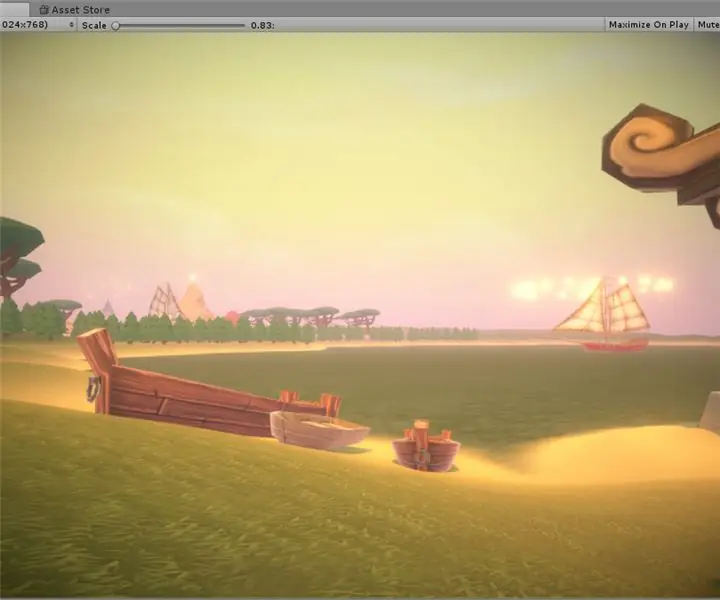
সুচিপত্র:
- ধাপ 1: ইউনিটি 3 ডি ডাউনলোড করা
- পদক্ষেপ 2: সম্পাদক চালু করুন
- ধাপ 3: অ্যাসেট স্টোর ব্রাউজ করা
- ধাপ 4: জলদস্যুতা সম্পর্কে একটি সতর্কতা
- ধাপ 5: সংগঠিত হন
- ধাপ 6: সম্পদের পূর্বরূপ
- ধাপ 7: ভূখণ্ড: একটি মৌলিক ভূখণ্ড তৈরি করা
- ধাপ 8: ভূখণ্ড সৃষ্টির একটি বিকল্প পদ্ধতি
- ধাপ 9: ভূখণ্ড টুলকিট, আমাদের নায়ক
- ধাপ 10: "টেক্সচার হতে দিন"
- ধাপ 11: আপনার ভূখণ্ড পরিমার্জন
- ধাপ 12: জল, জল, জল
- ধাপ 13: (ptionচ্ছিক) জোয়ারের ক্ষয়
- ধাপ 14: আসুন আকাশ সম্পর্কে কথা বলি
- ধাপ 15: আলোর এবং স্থির বস্তু
- ধাপ 16: আলোর বিষয়ে প্রযুক্তিগত তথ্য
- ধাপ 17: কুয়াশা আপনার বন্ধু
- ধাপ 18: মাদার প্রকৃতি কল
- ধাপ 19: আরও গাছ, কিন্তু ঘাসও
- ধাপ 20: আলগা বিবরণ যোগ করা
- ধাপ 21: মূল বিবরণ
- ধাপ 22: পথ এবং রাস্তা
- ধাপ 23: অবনতি এবং স্থির বস্তু
- ধাপ 24: পোস্ট প্রসেসিং স্ট্যাক
- ধাপ 25: কম্পিউটিং লাইটিং… আবার…
- ধাপ 26: চূড়ান্ত বিবেচনা: কণা
- ধাপ 27: অভিনন্দন
- লেখক John Day [email protected].
- Public 2024-01-30 08:01.
- সর্বশেষ পরিবর্তিত 2025-01-23 14:36.
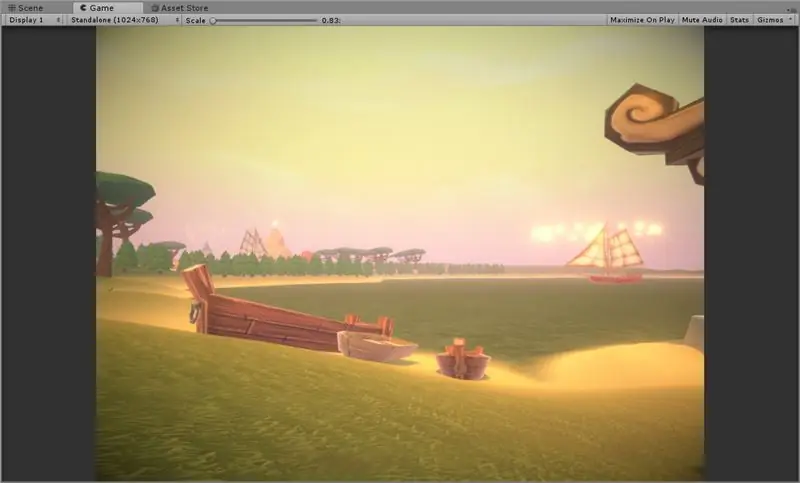
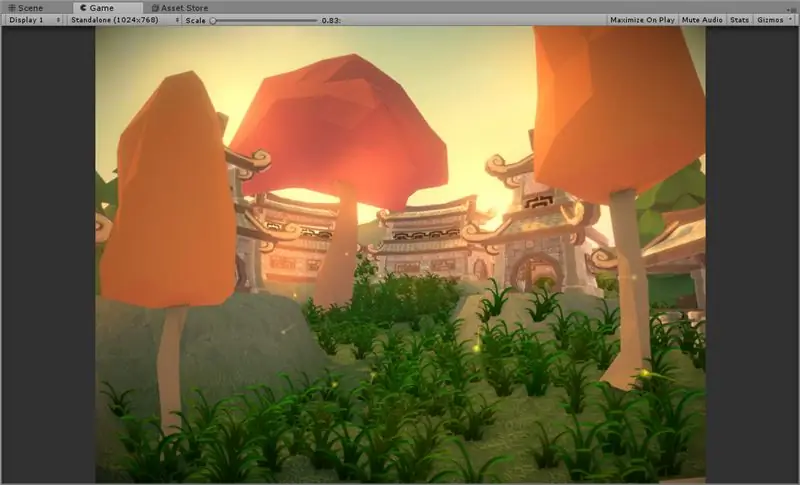
Unity3D গেম ইঞ্জিন একটি উচ্চাভিলাষী গেম ডিজাইনারের জন্য একটি চমৎকার কাঠামো প্রদান করে, যেমন আপনার নিজের, আশ্চর্যজনক এবং বিস্তারিত গেম লেভেল তৈরির জন্য একেবারেই কোন প্রোগ্রামিং এর প্রয়োজন নেই! এই নির্দেশিকা আপনাকে ধাপে ধাপে নির্দেশাবলী দেখাবে মাত্র কয়েকটি ধাপে একটি চমত্কার নিম্ন বহুভুজ (নিম্ন-বহু) পরিবেশ তৈরির জন্য। আগেরটা আগে. যদি আপনার কাছে এটি না থাকে তবে আপনি ইউনিটি 3 ডি এর একটি অনুলিপি ডাউনলোড করতে চান। চিন্তা করবেন না, এটি উত্সাহীদের জন্য সম্পূর্ণ বিনামূল্যে!
ধাপ 1: ইউনিটি 3 ডি ডাউনলোড করা
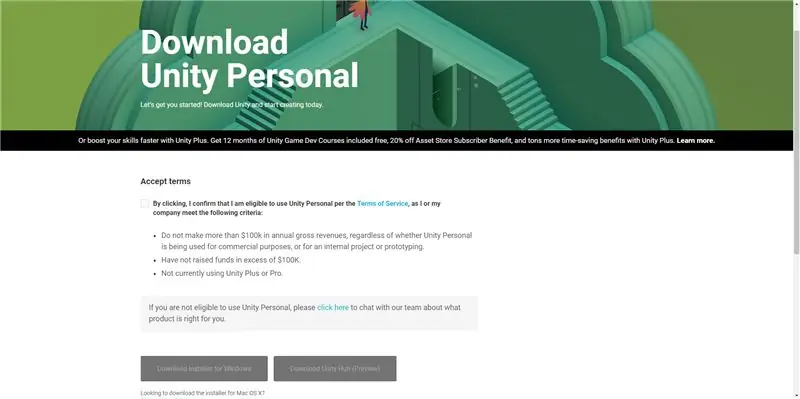
আপনার যদি ইতিমধ্যে ইউনিটি 3 ডি এর একটি অনুলিপি থাকে তবে নির্দ্বিধায় এই পদক্ষেপটি এড়িয়ে যান! যদি আপনি না করেন, আমরা শুরু করার আগে আমরা এটি ডাউনলোড করতে যাচ্ছি।
আপনার অনুলিপি ডাউনলোড করতে ইউনিটির ওয়েবসাইটে যান। প্রয়োজনীয় ফর্মগুলি পূরণ করুন এবং ইউনিটি ডাউনলোড করুন। ইনস্টলার মাধ্যমে চালান। খুব কম সময়ে, আমি "স্ট্যান্ডার্ড সম্পদ", এবং "ডকুমেন্টেশন" নির্বাচন করার সুপারিশ করি। এর বাইরে, যেকোনো optionচ্ছিক প্যাকেজ নির্বাচন করুন এবং চালিয়ে যান।
পদক্ষেপ 2: সম্পাদক চালু করুন
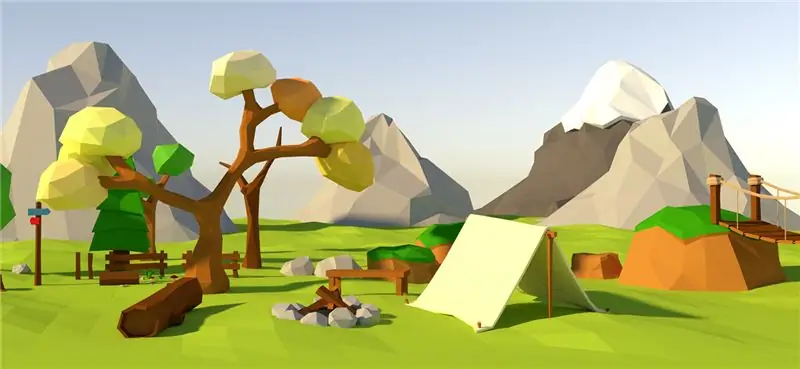
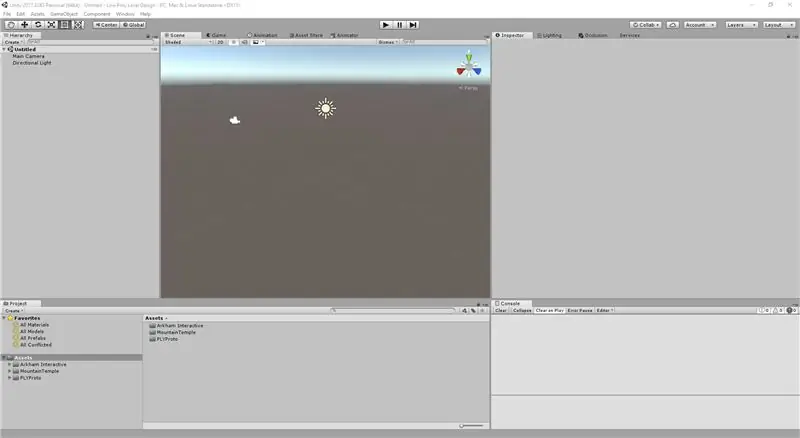
এখন আপনি Unক্য পেয়েছেন, সম্পাদক চালু করুন। একবার খোলার পর, এটি আমার মত একটু দেখতে হবে। এখন, আমরা আমাদের লেভেল ডিজাইনের জন্য ব্যবহার করার জন্য কিছু ফ্রি সম্পদ (অথবা আমার মতো কিছু কিনে) খুঁজে পেতে অ্যাসেট স্টোর অ্যাক্সেস করতে যাচ্ছি। মনে রাখবেন, আমরা একটি লো-পলি পরিবেশ ডিজাইন করতে যাচ্ছি, তাই আমরা লো-পলি সম্পদ চাই। যদি আপনি নিশ্চিত না হন যে এটি কেমন দেখাচ্ছে, একটি ধারণা পেতে এই ধাপে অন্তর্ভুক্ত ছবিটি দেখুন।
লো-পলি কি, আপনি জিজ্ঞাসা করেন?
- খুব কম বহুভুজ, যা জাল তৈরি করে এমন আকার।
- খুব কম রঙ, প্রায়ই উচ্চ রেজোলিউশনের টেক্সচারের পরিবর্তে সমতল রঙ।
যখন আমরা [আশ্চর্যজনক গ্রাফিক্স কার্ডের নাম সন্নিবেশ করিয়ে থাকি] কেন আমরা কম পলি ব্যবহার করব? আচ্ছা, লো পলি একটি আনন্দদায়ক নান্দনিকতার সাথে মৌলিক স্তরের বিন্যাস শেখার জন্য একটি চমৎকার গেম ডিজাইন ধাপ। এই পরিবেশগুলোতে প্রায়ই তীব্র রঙের বৈশিষ্ট্য থাকে কিন্তু তা অপ্রতিরোধ্য নয়, এবং প্রকৃতপক্ষে এই ধরনের গেমগুলির উত্তরাধিকার গ্রাফিক্সে সাবস্ক্রাইব না করেই রেট্রো গেমের অনুভূতি জাগাতে ব্যবহার করা যেতে পারে।
ধাপ 3: অ্যাসেট স্টোর ব্রাউজ করা
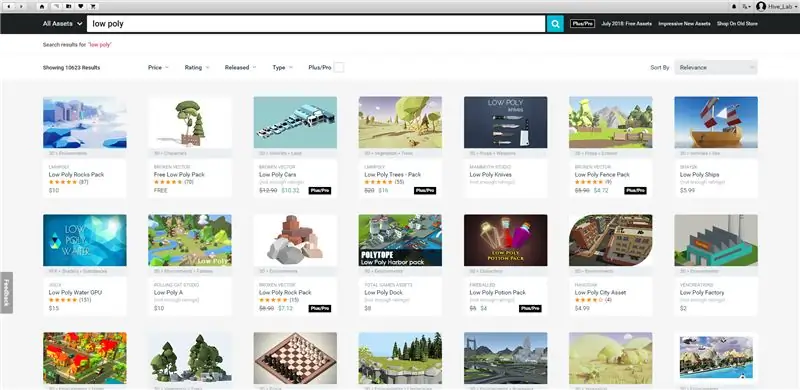
যাই হোক, এসেট স্টোর খুলি। শীর্ষে, সম্পদের দোকান খুলতে "উইন্ডো"> "সম্পদ দোকান" নির্বাচন করুন। আপনি উপরের ছবির মত কিছু দেখতে হবে। আমি লো পলি অনুসন্ধান করেছি, এবং এখানে দেখানোর জন্য কয়েকটি মডেল বেছে নিয়েছি, ধারণার প্রমাণ হিসাবে যে আপনি একক ব্যয় ছাড়াই এই গাইডটি সম্পূর্ণ করতে পারেন। আমার নিজের মতো প্রকল্পগুলিতে কাজ করার পরে, আমি অর্থ প্রদান করা সম্পদের সংগ্রহ ব্যবহার করব। আমি এই টিউটোরিয়ালের শেষে তাদের সম্পর্কে তথ্য অন্তর্ভুক্ত করব, যদি আপনি সেগুলিও কিনতে চান!
সম্পদের একটি বা দুটি সংগ্রহ চয়ন করুন এবং পরবর্তী ধাপে যান। আদর্শভাবে, আপনি নিম্নলিখিত বিভাগগুলি থেকে সম্পদ বাছতে চাইবেন।
- উদ্ভিদ (গাছ, ঝোপ, ঘাস)
- বিল্ডিং (টাউন, গ্রাম বা ডেক্রিপিট)
- মডেল (বেলচা, অক্ষ, সরঞ্জাম, ইত্যাদি)
- পশু (আপনি জানেন, পশুর মত?)
একবার আপনি অনুভব করেন যে আপনি এই বিভাগগুলি পর্যাপ্তভাবে পূরণ করেছেন, পরবর্তী ধাপে যান। মনে রাখবেন, খুব বেশি সম্পদ বলে কিছু নেই! পাগল হও:)
ধাপ 4: জলদস্যুতা সম্পর্কে একটি সতর্কতা

এটি জলদস্যুতা সংক্রান্ত একটি দাবিত্যাগ। অনলাইনে বিনামূল্যে পরিশোধিত সম্পদ খোঁজার চেষ্টা করা প্রলুব্ধকর হতে পারে। যাইহোক, আমি আপনাকে দুটি কারণে এটি থেকে নিরুৎসাহিত করব:
- প্রায়শই, আপনি যে জিনিসটি ডাউনলোড করছেন তা একটি ভাইরাস। হ্যাঁ, আমি জানি আপনি ইন্টারনেটের একজন বিশেষজ্ঞ, কিন্তু আমি শুধু বলছি।
- এই সম্পদের বিকাশকারীরা অত্যন্ত প্রতিভাবান শিল্পী যারা তাদের পণ্যগুলিতে প্রচুর কাজ করে।
যদি আপনি না শুনতে পছন্দ করেন, খুব কমপক্ষে, যদি আপনি তাদের যথেষ্ট পছন্দ করেন তবে তাদের সম্পদ কেনার কথা বিবেচনা করুন। এটি কেবল আপনার কাজকেই সমর্থন করে না, অবশেষে আপনাকে আইনি পদক্ষেপের সুযোগ ছাড়াই আপনার কাজকে বৈধভাবে বাজারজাত করার অনুমতি দেবে।
ঠিক আছে, প্রাপ্তবয়স্কদের সতর্ক করার ধাপ শেষ। ব্যস্ত হয়ে যাক।
ধাপ 5: সংগঠিত হন
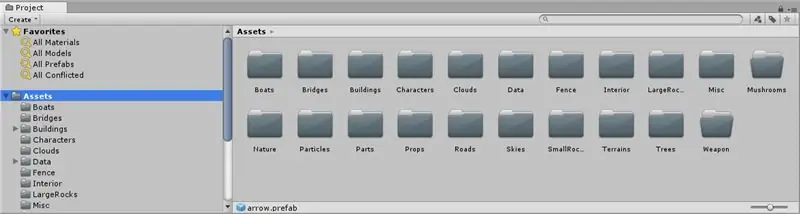
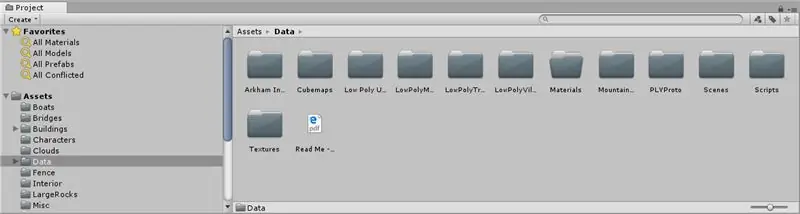
যখন আপনি দোকান থেকে প্রচুর প্যাকেজ আমদানি করেন, তখন আপনি লক্ষ্য করবেন যে অনেক সম্পত্তির নিজস্ব ফোল্ডার রয়েছে যার নামে সেগুলি তৈরি করা হয়েছে। আমার অভিজ্ঞতায়, তাদের আসল ফোল্ডারগুলিতে রেখে দেওয়ার সময় এটি দরকারী বলে মনে হতে পারে, আমি আমার সম্পদগুলিকে গ্রুপে একত্রিত করতে পছন্দ করি। এই ধাপে, আমি আমার প্রতিটি সম্পদের শ্রেণীর জন্য একটি ফোল্ডার তৈরি করেছি, যা আমাকে আমার পরিবেশের আরও ভাল সৃজনশীল নিয়ন্ত্রণ করতে সক্ষম করে
এই পদক্ষেপটি alচ্ছিক, তবে আমি চালিয়ে যাওয়ার আগে এটি করার সুপারিশ করছি। এর চেয়ে বেশি বিরক্তিকর আর কিছু নেই যা উপলব্ধি করেছে "ওহ বাহ আমি এই ফোল্ডারটি পুরোপুরি ভুলে গেছি যা আমি আশ্চর্যজনক সম্পদ দিয়ে ডাউনলোড করেছি" এবং সেগুলিকে একীভূত করার জন্য পরে দৃশ্যের জিনিসগুলি ম্যানুয়ালি মুছে ফেলতে হয়েছিল।
আমি "ডেটা" নামে একটি ফোল্ডারও তৈরি করেছি যেখানে আমি অবশিষ্ট সম্পদ ডেটা সংরক্ষণ করি যা আমি নিশ্চিত নই যে আমি মুছে ফেলতে পারি। এর মধ্যে উপকরণ, টেক্সচার, বা পিডিএফ এবং ডকুমেন্টেশন অন্তর্ভুক্ত থাকতে পারে।
ধাপ 6: সম্পদের পূর্বরূপ
এটি আপনাকে বিভিন্ন শৈল্পিক শৈলীগুলির জন্য একটি অনুভূতি পেতে সাহায্য করে যা আপনি কাজ করবেন। এটা সম্ভব যে আপনি একটি নির্দিষ্ট শিল্পীর শৈলী পছন্দ নাও করতে পারেন, এবং সময়ের আগেই এই সম্পদগুলি অপসারণ করার আপনার সুযোগ। যদি আপনি নিশ্চিত না হন যে কোন সম্পদ কেমন দেখাচ্ছে, শুধু আপনার দৃশ্যে টেনে আনুন! আরো সাহায্যের জন্য ভিডিওটি দেখুন।
3D দৃশ্য নেভিগেট করতে, শীর্ষে 'দৃশ্য' ট্যাবে নেভিগেট করুন এবং এটি খুলুন। তারপরে, ডান ক্লিক চেপে ধরে, উড়ে যাওয়ার জন্য আপনার কীবোর্ডে "WASD" ব্যবহার করুন। আপনি যদি দূরে থাকেন তবে দ্রুত যেতে আপনি শিফট টিপতে পারেন। আরেকটি টিপ, যদি আপনি যেকোনো সময়ে F টিপেন, ইঞ্জিনটি যে কোন উইন্ডোতে আপনি বস্তুটিকে ফোকাস করবেন। অন্য কথায়, দৃশ্যের উপর আপনার মাউসটি ঘুরান, এবং একটি বস্তু হাইলাইট করার সময় F টিপুন, এবং এটি উড়ে যাবে আপনি এটা উপর। আপনি যদি বাম দিকে অনুক্রমের উপর আপনার মাউস দিয়ে এটি করেন তবে এটি আপনার তালিকার বস্তুটিকে হাইলাইট করবে।
এই বিষয়ে আরও সাহায্যের জন্য আমার ভিডিওটি শীর্ষে দেখুন।
ধাপ 7: ভূখণ্ড: একটি মৌলিক ভূখণ্ড তৈরি করা
আমরা একটি মৌলিক ভূখণ্ড তৈরি করতে যাচ্ছি। Ityক্য আমাদেরকে এই ভূখণ্ডের সাথে কাজ করার জন্য একটি বিস্ময়কর হাতিয়ার প্রদান করে, যার মধ্যে রয়েছে ভাস্কর্য এবং ছাঁচনির্মাণ সরঞ্জাম সহ আপনার হৃদয়কে যে কোনো ভূখণ্ড তৈরি করতে। প্রথমে, "GameObject"> "3D Object"> "Terrain" এ গিয়ে একটি ভূখণ্ড তৈরি করুন। আপনার দৃশ্যের ভিউর উপর ঘুরুন এবং এটি খুঁজে পেতে 'F' টিপুন।
সাহায্যের জন্য উপরে আমার ভিডিওগুলি দেখুন। এর পরে, আপনি ভূখণ্ড স্কেল করতে এবং কিছু পাহাড় আঁকতে চান। দ্বিতীয় ভিডিওতে, আমি দেখিয়েছি কিভাবে একটি ঘাসের টেক্সচারকে ভূখণ্ডে সাদা (যা দেখতে কঠিন) থেকে একটি সুন্দর গা dark় ঘাসে পরিবর্তন করা যায়। তারপরে, আমি ভূখণ্ডের আকার 1024x1024 এ পরিবর্তন করি, তবে আপনি 500x500 এ নির্দ্বিধায় এটি ছেড়ে দিতে পারেন। অবশেষে, আমি ভূখণ্ডের উচ্চতা টুল নির্বাচন করি, এবং সেটিংসের সাথে গোলমাল করে ছোট ছোট ভূখণ্ড আঁকতে পারি।
বিভিন্ন সরঞ্জামগুলির সাথে নিজেকে পরিচিত করতে এখানে কিছুটা সময় নিন। ভূখণ্ডকে একটি নির্দিষ্ট উচ্চতায় সমতল করতে আপনি সমতলকরণ সরঞ্জামটি ব্যবহার করতে পারেন। একটি উচ্চতা নির্বাচন করতে টুল সজ্জিত এবং বাম ক্লিক দিয়ে Shift টিপুন। তারপর, যখনই আপনি ক্লিক করবেন, ভূখণ্ড সেই উচ্চতার দিকে ঠেলে দেওয়া হবে। ভূখণ্ডের কিছু মৌলিক বৈশিষ্ট্য তৈরি করতে আপনি এই সরঞ্জামগুলি ব্যবহার করতে পারেন।
আমরা পাহাড় চাই, কিন্তু বিশাল নয়। আমরা এটিকে আকর্ষণীয় রাখতে ভূখণ্ডের উচ্চতায় ছোট পরিবর্তনও চাই। যখন আপনি প্রস্তুত বোধ করেন, পরবর্তী ধাপে যান।
ধাপ 8: ভূখণ্ড সৃষ্টির একটি বিকল্প পদ্ধতি
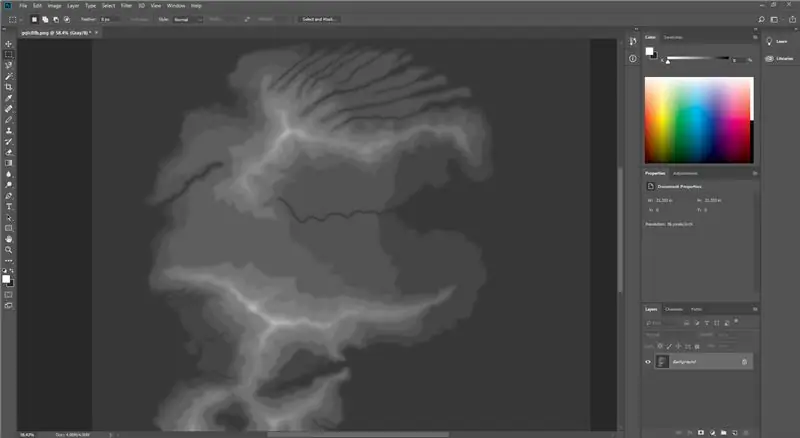
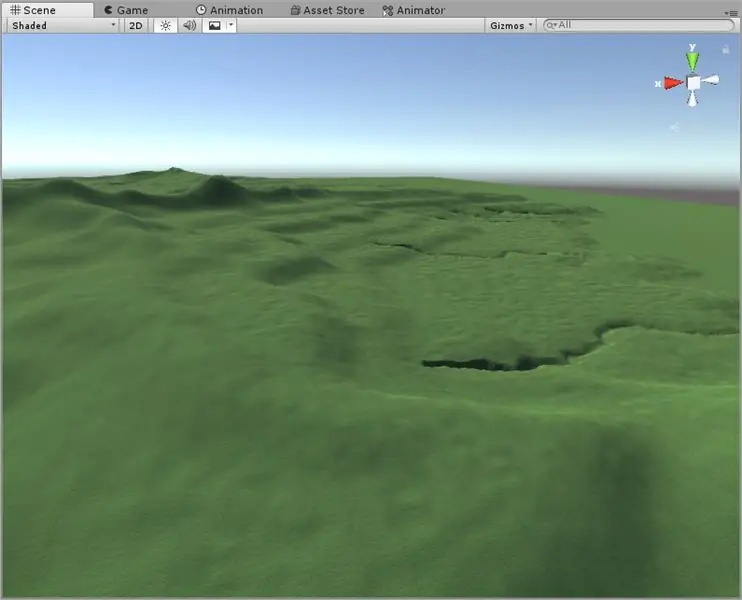
ফটোশপের মতো একটি টুল ব্যবহার করে আপনি একটি ভূখণ্ড তৈরি করতে উচ্চতার মানচিত্রও ব্যবহার করতে পারেন। ভূখণ্ডের উচ্চতার জন্য নির্বাচন করার পদ্ধতি হিসেবে ইউনিটি "কাঁচা" ফাইল ফরম্যাট আমদানি করতে পারে। এটি করার জন্য, ফটোশপ খুলুন এবং আপনার ভূখণ্ডের সঠিক মাত্রা সহ একটি চিত্র তৈরি করুন। ভূখণ্ডের দুটি আকারের শক্তি থাকতে হবে, যেমন 512, 1024, 2048, ইত্যাদি এবং ছবির ধরন গ্রেস্কেল এবং RGB8 তে সেট করুন। তারপরে আপনি ভূখণ্ডের উচ্চতার জন্য নির্বাচন করতে কেবল সাদা এবং কালো রঙ করতে পারেন।
এই ক্ষেত্রে, আমি একটি দ্বীপের জন্য গুগল ইমেজে একটি উচ্চতার মানচিত্র খুঁজে পেয়েছি এবং আমি ফটোশপে আমদানি করেছি। তারপর, এটি একটি RAW ইমেজ ফরম্যাট হিসাবে সংরক্ষণ করুন, এবং ইউনিটিতে ফিরে যান। নিম্নলিখিত পদক্ষেপের জন্য উপরের ভিডিওটি অনুসরণ করুন:
- অনুক্রমের ভূখণ্ড নির্বাচন করুন।
- পরিদর্শকের সেটিংস ট্যাবে যান।
- "আমদানি কাঁচা" তে স্ক্রোল করুন।
- আপনার ফটোশপের ছবি নির্বাচন করুন।
- নিশ্চিত করুন যে আপনি আপনার ভূখণ্ডের মাপ এবং উৎস চিত্র (যদি স্বয়ংক্রিয়ভাবে সনাক্ত না হয়) উভয়ই সঠিকভাবে সেট করেছেন।
মনে রাখবেন যে "বাইট অর্ডার" বলতে আপনি যে সিস্টেমে ফাইলটি তৈরি করেছেন সেটি বোঝায়। যদি আপনি এটি একটি উইন্ডোজ ফটোশপে তৈরি করেন তবে "উইন্ডোজ" নির্বাচন করুন। অন্যথায়, "ম্যাক" নির্বাচন করুন।
উপরে আমার স্ক্রিনশট দেখুন? লক্ষ্য করুন কিভাবে ভূখণ্ড খুবই রুক্ষ। এটাকে ভালো খেলতে আমরা স্মুথিং টুল ব্যবহার করব। চিত্রের বাম দিক আমার মসৃণ অংশ দেখায়, এবং ডানটি মসৃণ নয়। একটি কফি নিন, সেই ব্রাশের আকার সর্বাধিক, অস্বচ্ছতা সর্বোচ্চ করুন এবং মসৃণ করুন:) আমি আপনাকে পরবর্তী ধাপে দেখব।
ধাপ 9: ভূখণ্ড টুলকিট, আমাদের নায়ক
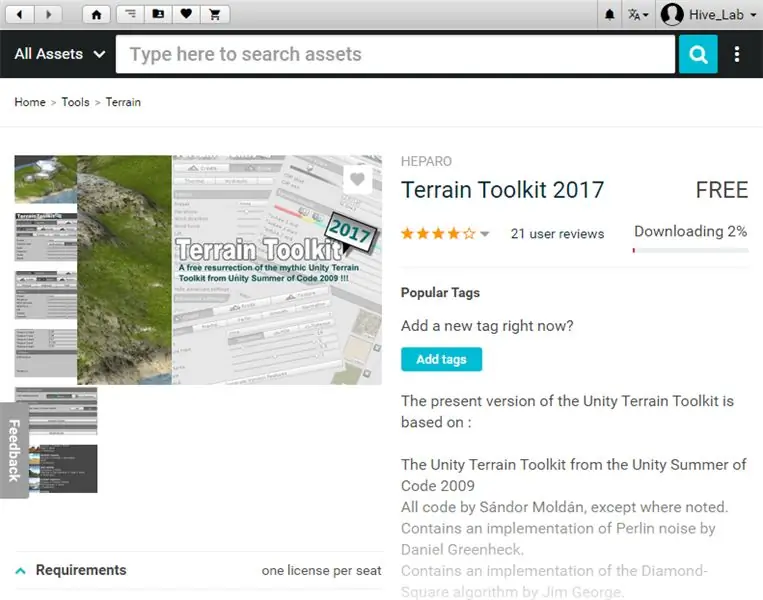
আমি এই পরবর্তী ধাপের জন্য ভূখণ্ড টুলকিটের সুপারিশ করছি। এটি সম্পত্তির দোকানে বিনামূল্যে পাওয়া যায়! এটি আমাদের ভূখণ্ডের আকৃতি এবং টেক্সচারের বিশাল নিয়ন্ত্রণ দেয়। আমরা আমাদের slাল এবং মাটিতে টেক্সচার প্রয়োগের জন্য পরবর্তী ধাপের জন্য এটি ব্যবহার করব, সেইসাথে আমাদের ভূখণ্ডকে আরও প্রাকৃতিক অনুভূতি দিতে মসৃণ এবং ক্ষয় করবে।
মজার ঘটনা: এই টুলকিটটি মূলত ২০০ 2009 সালে তৈরি করা হয়েছিল এবং অ্যাসেট স্টোরে কখনই পাওয়া যায় না, যা মুখের কথা দ্বারা উল্লেখ করা হয়। এখন এটি দোকানে, এবং আপনি ভাগ্যবান। এটি একটি আশ্চর্যজনক সরঞ্জাম, এবং এটি খুব বিনামূল্যে!
অনুক্রমের অধীনে আপনার ভূখণ্ড নির্বাচন করুন, এবং তারপর পরিদর্শকের অধীনে, নীচে "উপাদান যুক্ত করুন" নির্বাচন করুন, তারপর "ভূখণ্ড টুলকিট" টাইপ করুন এবং এটি নির্বাচন করুন। এটি বস্তুর সাথে স্ক্রিপ্ট সংযুক্ত করবে। এই বিষয়ে সাহায্যের জন্য আমার উপরের ভিডিওটি দেখুন! এই ক্ষেত্রে, আমি আমার রুক্ষ ভূখণ্ডে সাহায্য করার জন্য স্মুথিংয়ের কয়েকটি পাস প্রয়োগ করি। আরও প্রাকৃতিক ভূখণ্ড তৈরি করতে আপনি ক্ষয় বৈশিষ্ট্যগুলির সাথে খেলতে পারেন।
ধাপ 10: "টেক্সচার হতে দিন"
আমরা এখন আমাদের ভূখণ্ডকে প্রক্রিয়াগতভাবে টেক্সচার করতে যাচ্ছি। আমরা সেখানে বসে টেক্সচার হাতে হাতে আঁকতে পারতাম, আরে, যদি আপনি যথেষ্ট ডেডিকেটেড হন, তাহলে তার জন্য যান। কিন্তু আমি নই. আমি খুব অলস। তাই আমরা টেরেন টুলকিট ব্যবহার করতে যাচ্ছি। আমার উপরের ভিডিওতে, আপনি আমাকে ভূখণ্ডে টেক্সচার যোগ করতে দেখবেন। আমি তারপর টেরেন টুলকিট ব্যবহার করে বিভিন্ন টেক্সচারের মধ্যে বিভিন্ন উচ্চতার জন্য নির্বাচন করি। আপনি দেখতে পাবেন আমার এখন বালুকাময় সৈকত এবং তৃণভূমি আছে!
ধাপ 11: আপনার ভূখণ্ড পরিমার্জন
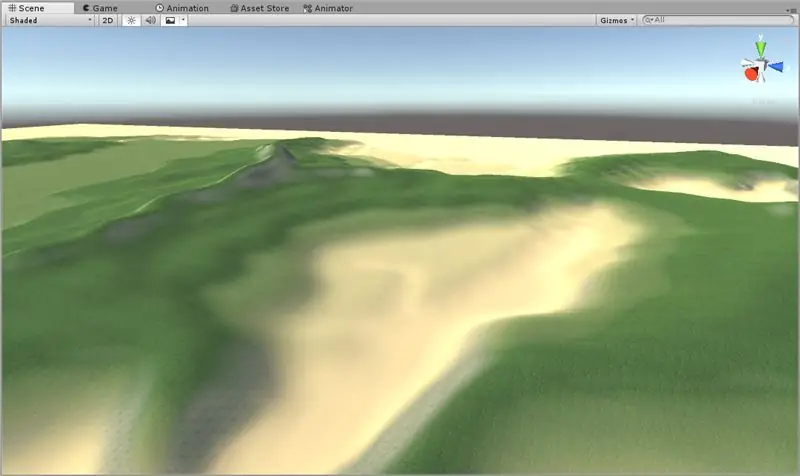
আমরা এখন ভূখণ্ড পরিমার্জিত করতে যাচ্ছি। জিনিসটি হল, টেক্সচার করার পরে আপনার ভূখণ্ডটি এখনও পুরোপুরি ঠিক নাও হতে পারে। খনিতে অনেকটা ক্লিফ রক ছিল যেখানে ওয়াটারলাইন থাকবে। তাই আমি স্মুথিং টুল ব্যবহার করে কিছু সময় কাটিয়েছি এবং জিনিসগুলিকে সুন্দর দেখানোর জন্য টেক্সচারিং পুনরায় প্রয়োগ করেছি। আমি কি করেছি তা দেখুন, এবং অনুসরণ করার চেষ্টা করুন। আমি নিশ্চিত তুমি দারুণ করবে।
তুমি দেখবে আমার কাছে এখন জল রাখার জায়গা আছে। আমি ব্যক্তিগতভাবে মনে করি যে জল একটি দৃশ্যকে অসীম অনুভব করতে সাহায্য করার একটি দুর্দান্ত উপায়, যেহেতু জল দিগন্ত পর্যন্ত বিস্তৃত, এবং ব্যবহারকারীকে মনে করে যে তারা সত্যিই একটি দ্বীপে আছে। যার কথা বলছি… পরবর্তী ধাপ হল জল!
ধাপ 12: জল, জল, জল
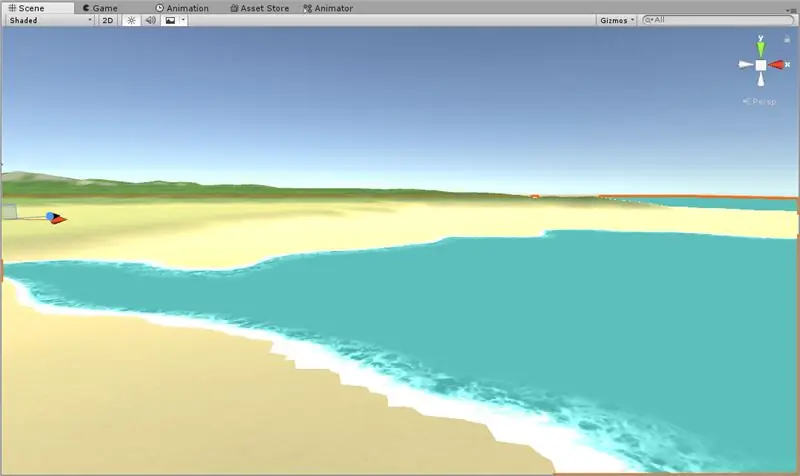
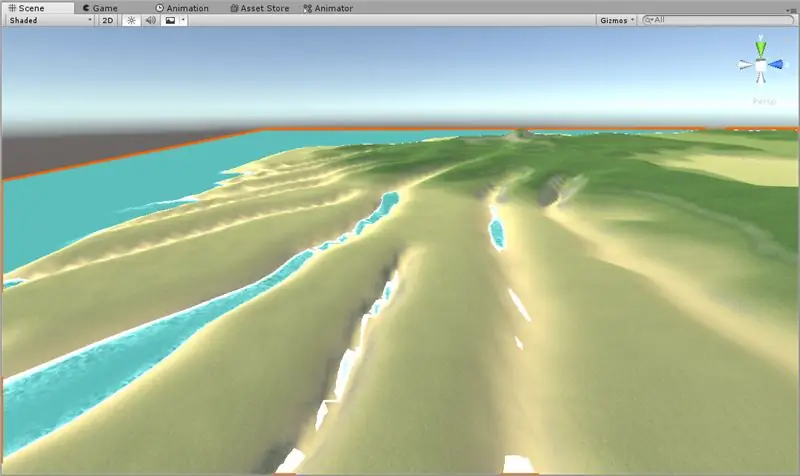
আমি অ্যাসেট স্টোরে কিছু বিনামূল্যে লো-পলি জল পেয়েছি। আপনি আপনার নিজের খুঁজে পেতে পারেন, অথবা আপনি যদি সত্যিই উন্নত হন, এটি তৈরি করুন। কিন্তু এটি এই টিউটোরিয়ালের জন্য নয়, তাই আমি আমার অলস পথের সাথে গিয়েছিলাম এবং কিছু বিনামূল্যে পেয়েছিলাম। এখন আপনি দেখতে পাবেন যে আমার দ্বীপের চারপাশে জল আছে!
আপনি লক্ষ্য করবেন যে কিছু এলাকা জল দিয়ে ভাল করেছে। অন্যরা.. এতটা না। তাই আমরা এই ধাপে কিছু সময় নিয়ে টেরিন টুলকিটের টেক্সচারিং পরিমার্জিত করতে যাচ্ছি, এবং টেরাইন টুলস ব্যবহার করে জিনিসগুলিকে মসৃণ করতে সাহায্য করছি।
ধাপ 13: (ptionচ্ছিক) জোয়ারের ক্ষয়
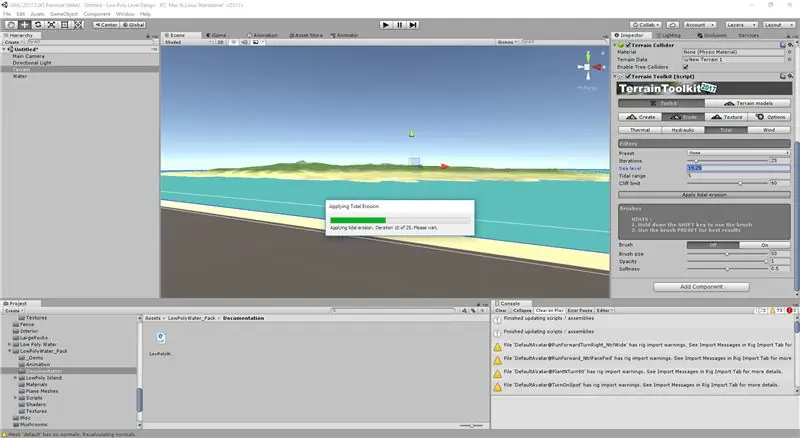
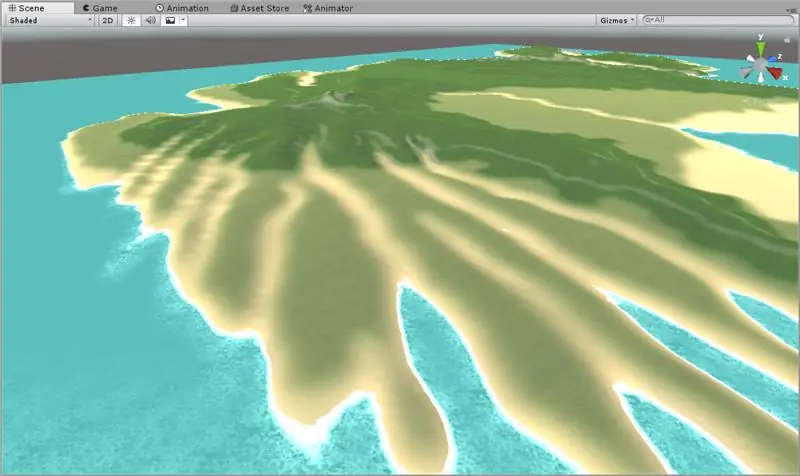
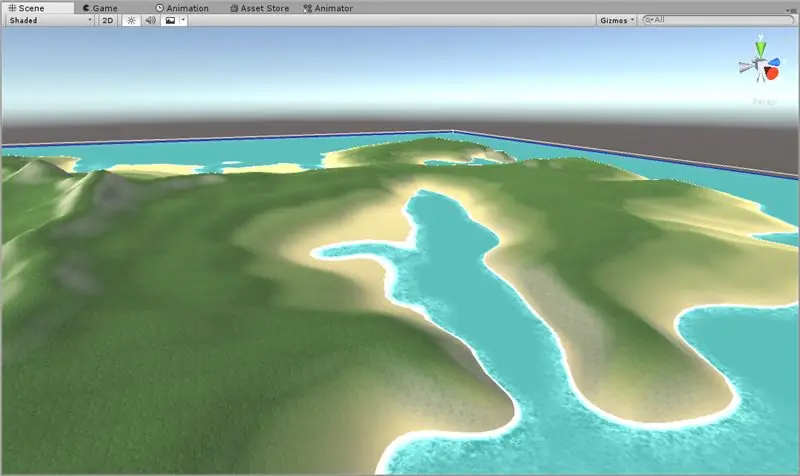
আমরা আমাদের সাহায্য করতে ভূখণ্ড টুলকিটের জোয়ার -ভাঙ্গন টুল ব্যবহার করতে পারি। এখানে, আমি কেবল টুলটি সেট করেছি যাতে নীল লাইন (জল) আমার জল সমতলে থাকে। আপনি কতটা জোয়ার যেতে পারে তা প্রতিফলিত করতে পরিসীমা সামঞ্জস্য করতে পারেন। উপরন্তু, আপনি বিভিন্ন প্রকার জোয়ারের জন্য কিছু প্রিসেট বাছাই করতে পারেন, কিন্তু আমি আমার খালি রেখেছি। প্রয়োগ করুন, এবং আরেকটি কফি নিন!
আমি আমার টেক্সচারের slাল এবং শুরু থেকে শুরু হওয়া মানগুলির সাথে কিছুটা খেলেছি, পাশাপাশি কিছু রুক্ষ বিবরণ লোহার করার জন্য স্মুথিং টুল ব্যবহার করে। অনেক ভালো লাগছে, তাই না?
ধাপ 14: আসুন আকাশ সম্পর্কে কথা বলি
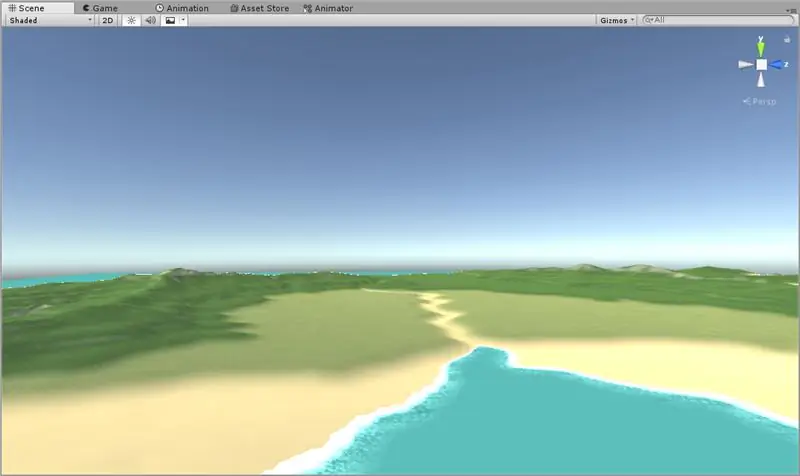
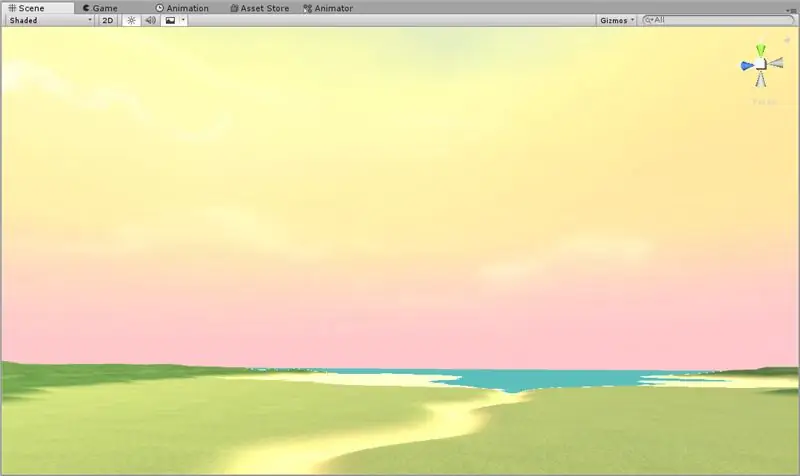
আমরা এখন আকাশের সাথে গোলমাল করতে যাচ্ছি। আমি সম্পদ দোকানে পাওয়া অনেক বেশি আকর্ষণীয় টুন আকাশের জন্য আমি স্টক ইউনিটি স্কাই পরিবর্তন করেছি। আপনি আপনার নিজেরও খুঁজে পেতে চান। এখন, আপনি লক্ষ্য করবেন যে ভূখণ্ডের আলো আমাদের প্রয়োগ করা আকাশের সাথে সত্যিই মেলে না। আমরা সেটাও ঠিক করতে পারি। আমি একটি উদাসীন সূর্যোদয়ের অনুভূতি চাই, তাই আমরা আমাদের প্রথম আলো তথ্য একসাথে তৈরি করতে যাচ্ছি। বিশেষ মুহূর্ত, তাই না?
ধাপ 15: আলোর এবং স্থির বস্তু
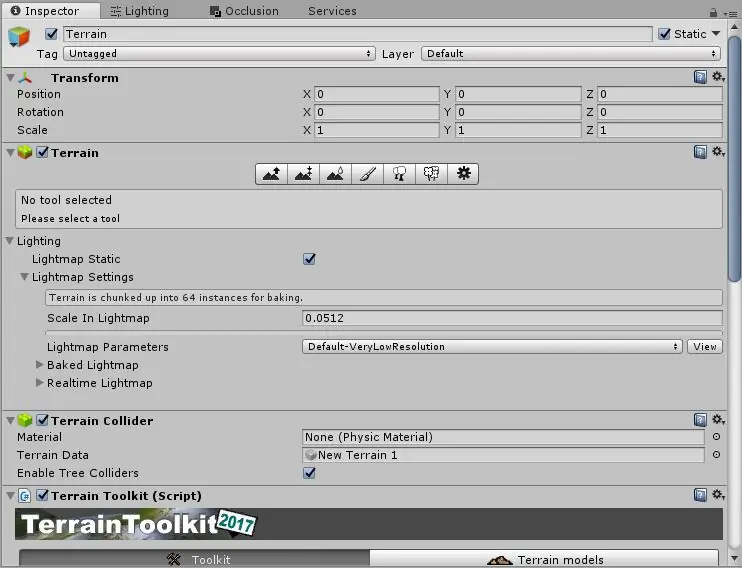
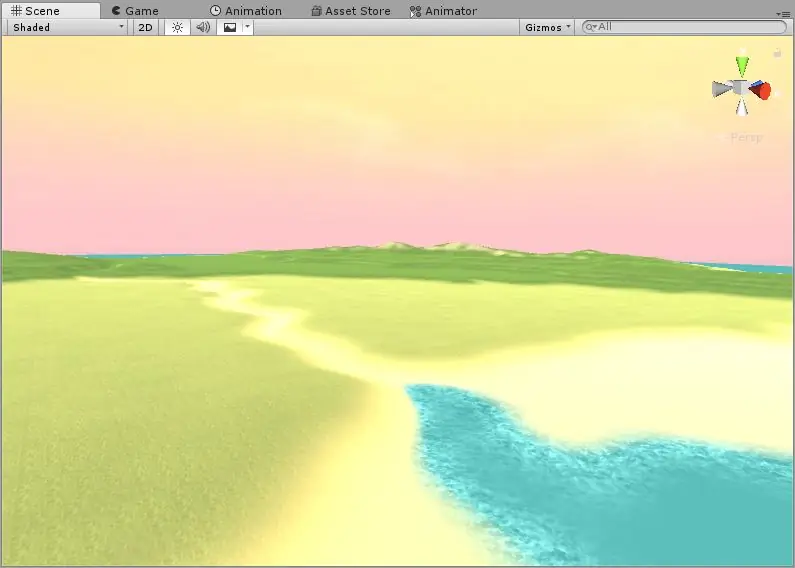
আকাশ কিভাবে আলোকে প্রভাবিত করে তা দেখানোর জন্য আমরা দ্রুত কিছু আলো তৈরি করতে যাচ্ছি। আমার সম্পাদক আসলে এই ধাপে ক্র্যাশ করেছে, তাই আপনার কাজ সংরক্ষণ করার জন্য এটি আমার বন্ধুত্বপূর্ণ অনুস্মারক! ফাইল> সংরক্ষণ করুন এবং প্রকল্পের পাশাপাশি দৃশ্য সংরক্ষণ করুন। কখন যে দুর্ঘটনা আসবে তা আপনি জানেন না।
উপরের ভিডিওতে আপনি দেখতে পাবেন আমি আলো বেক করতে শুরু করেছি। এর অগ্রগতি নিচের বামে প্রদর্শিত হয়। আপনার ভূখণ্ড কত বড় তার উপর নির্ভর করে কিছুক্ষণ সময় লাগবে। মনে রাখবেন, আলো কাজ করার জন্য, আপনাকে অবশ্যই বস্তুটি স্ট্যাটিক সেট করতে হবে। ভূখণ্ড ডিফল্টরূপে স্থিতিশীল, কিন্তু যদি আপনি দুর্ঘটনায় এটি পরিবর্তন করেন, সাহায্যের জন্য স্ক্রিনশট দেখুন। যে কোনও বস্তুর জন্য ইন্সপেক্টরের উপরের বাম দিকে তাকান এবং নিশ্চিত করুন যে এটি স্থির। ইঞ্জিনের স্থির বস্তু এমন বস্তু যা কখনো নড়াচড়া করে না, তাই আমরা তাদের জন্য অন্যদের তুলনায় অনেক সুন্দর আলো গণনা করতে পারি। নিশ্চিত করুন যে আপনার দিকনির্দেশক আলো, আমি আমার "সূর্য" নামটিও স্থির।
এই বেকগুলি কিছুক্ষণ সময় নেয়, নিজেকে অন্য কফির সাথে ব্যবহার করুন:) শেষ স্ক্রিনশট হল লাইটিং বেকড দিয়ে দৃশ্যটি এখন কেমন দেখাচ্ছে। অনেক সুন্দর, ঠিক আছে ??
ধাপ 16: আলোর বিষয়ে প্রযুক্তিগত তথ্য
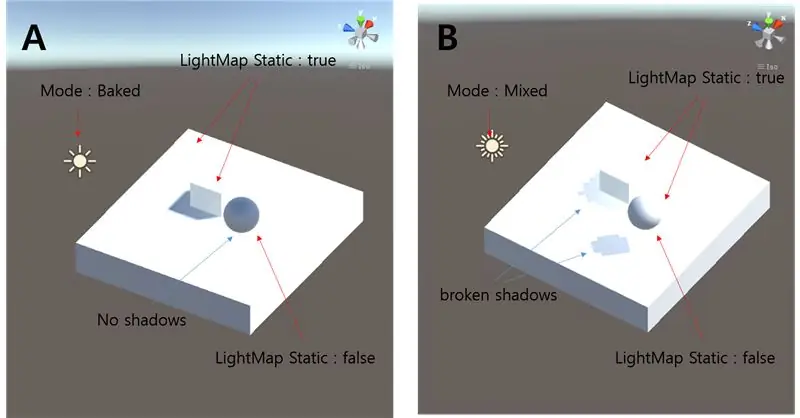
আপনি হয়তো আলো সম্পর্কে ভাবছেন এবং কেন আমরা এটি বেক করি। আপনি যত্ন না করলে আপনি এই স্লাইডটি এড়িয়ে যেতে পারেন:)
যখন ইউনিটি ছায়া তৈরি করে এবং রিয়েল টাইমে বস্তুর চারপাশে আলো কীভাবে চলাচল করে তা গণনা করে, এটি প্রায়শই কর্মক্ষমতার জন্য উচ্চ বিশদ বিবরণ দেয়। সর্বোপরি, আমরা যদি প্রতি সেকেন্ডে 10 টি ফ্রেমে আপনার গেম খেলি তবে সবচেয়ে সুন্দর ছায়াগুলি খারাপ হয়। ফলস্বরূপ, যখন আমরা অগ্রিম আলো গণনা করি, আমরা এমন কিছু বস্তু চিহ্নিত করি যা কখনও স্থির হিসাবে চলে না। এটি ইঞ্জিনকে বলে যে আমরা তাদের ছায়া এবং হালকা বৈশিষ্ট্যগুলি নিরাপদে গণনা করতে পারি কারণ তারা কখনই পরিবর্তন হবে না। উপরের স্ক্রিনশটে, আপনি দেখতে পারেন কিভাবে ছায়াগুলি অস্বাভাবিকভাবে বেকড না হওয়া পর্যন্ত স্থাপন করা হয়।
এর অর্থ এই নয় যে আপনার কাছে চলমান বস্তু থাকতে পারে না, তবে সেগুলি যত বেশি আমরা প্রাক-বেক করতে পারি, গেমটিতে আপনার পারফরম্যান্স তত ভাল!
ধাপ 17: কুয়াশা আপনার বন্ধু
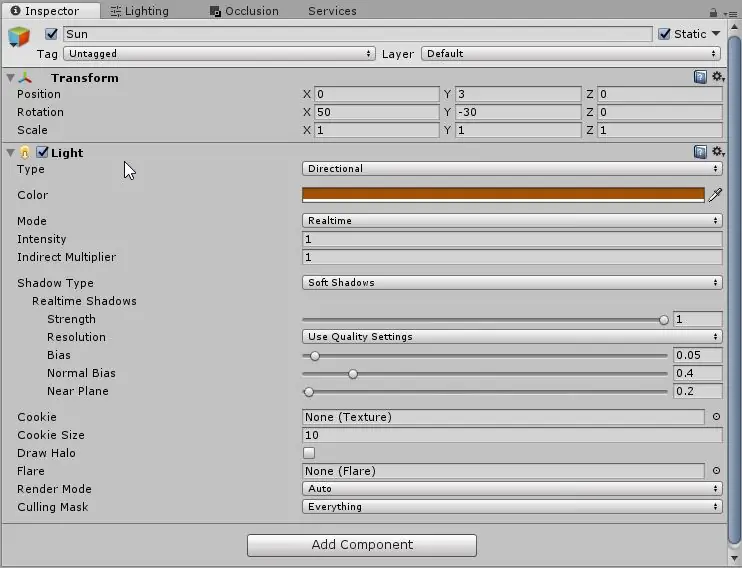
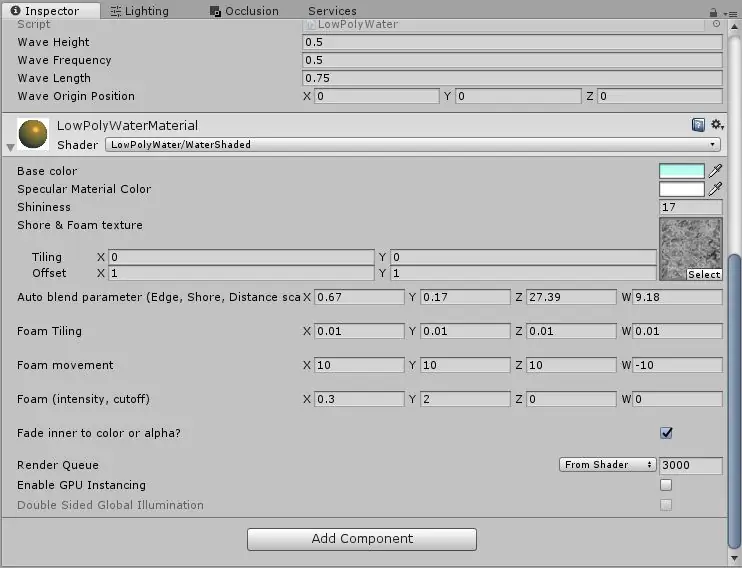
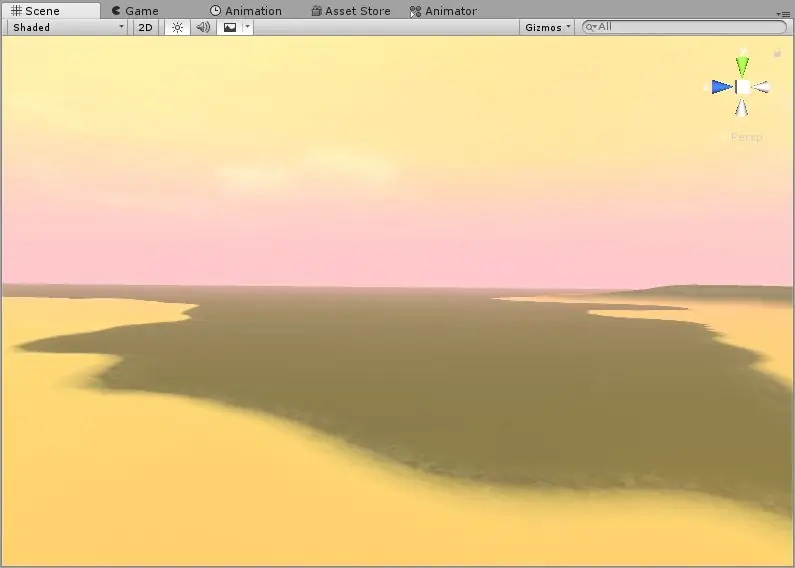
বাস্তব জীবনে, কুয়াশা sucks। কিন্তু গেম ডিজাইনে, এটি খেলোয়াড়দের চাক্ষুষ ক্ষেত্র হ্রাস করার একটি দুর্দান্ত উপায় তৈরি করে এবং জিনিসগুলিকে তাদের চেয়ে অনেক বেশি দূরে মনে করে। এটি করার জন্য, আলোর ট্যাবে নেভিগেট করুন এবং কুয়াশা নির্বাচন করুন। আপনার দৃশ্যের জন্য একটি বাস্তব কুয়াশা তৈরি করতে মানগুলির সাথে খেলুন। অপেক্ষাকৃত যথাযথভাবে সম্পন্ন হলে এটি দেখতে কেমন হতে পারে সে সম্পর্কে ধারণা পেতে উপরের ভিডিওটি দেখুন।
আমি আরো সূর্যাস্ত- y অনুভূতি তৈরি করতে সূর্যের রংগুলি পরিবর্তন করেছি। আপনি আপনার মেজাজ তৈরি করতে এখানে আপনার শৈল্পিক স্বাধীনতা নিতে চাইবেন। এছাড়াও মনে রাখবেন যে আমি আমার কুয়াশার জন্য আমার আকাশের দিগন্তের রঙ ব্যবহার করেছি। আমি এই কৌশলটি পছন্দ করি, কারণ এটি গেমটিতে রঙের চমৎকার মিশ্রণের অনুমতি দেয়!
তদুপরি, আমি আমার জলের বৈশিষ্ট্যগুলিতে গিয়েছিলাম এবং আমি পানির রঙ এবং ফেনা স্কিম পরিবর্তন করেছি, এটি আরও মৃদু করতে এবং আমার দিগন্তের রঙের সাথে আরও ভালভাবে মিশ্রিত করতে। মনে রাখবেন, কোন কিছুই চিরস্থায়ী নয়, এবং আমরা পরবর্তীতে এই জিনিসগুলো পরিবর্তন করতে পারি যদি সেগুলো সন্তোষজনক না হয়:)
ধাপ 18: মাদার প্রকৃতি কল
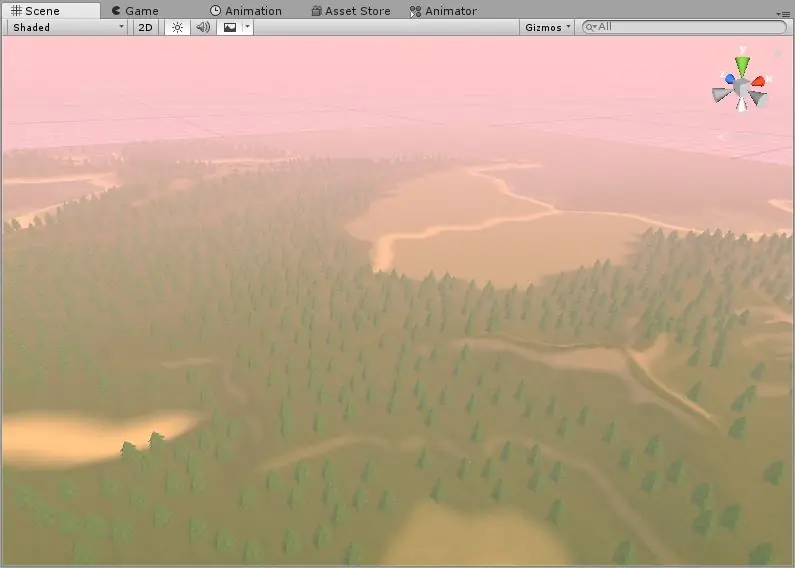
এই মুহুর্তের জন্য সময় এসেছে যার জন্য আপনি সবাই অপেক্ষা করছেন। আসুন কিছু গাছপালা যোগ করি! প্রথম পাসের জন্য, আমরা বড় গাছ এবং গাছপালার দিকে মনোনিবেশ করব, যা আমরা মানচিত্রের মাধ্যমে খুব কমই স্থাপন করব। আপনার ভূখণ্ড নির্বাচন করুন, এবং আপনার পছন্দ মত কিছু গাছ বাছুন। টেরাইন ইন্সপেক্টরের ট্রি ট্যাবে নেভিগেট করুন এবং আপনার পছন্দসই গাছ নির্বাচন করুন। তারপর চারপাশে কিছু গাছ আঁকতে আপনার ব্রাশের আকার এবং ঘনত্ব সামঞ্জস্য করুন। মনে রাখবেন, আমরা এই প্রথম গাছগুলির জন্য স্পার ট্রি প্লেসমেন্ট চাই। এটি দ্রুত অতিমাত্রায় করা এবং একবারে অনেকগুলি কাজ করা সহজ!
এই ক্ষেত্রে, আমি আমার ভূখণ্ডের কনট্যুর লাইনগুলিকে সম্মান করতে বেছে নিয়েছি এবং শুধুমাত্র এই বড় গাছগুলিকে দ্বীপের সবুজতম অঞ্চলে রেখেছি। এটি ব্যবহারকারীকে প্রাকৃতিক ধারাবাহিকতা এবং একটি প্যাটার্নের অনুভূতি দেয়। পরবর্তী ধাপের জন্য, আমরা একটি বিচ্ছুরিত অনুভূতি তৈরি করতে অন্যান্য এলাকায় কিছু গাছ রাখব।
ধাপ 19: আরও গাছ, কিন্তু ঘাসও
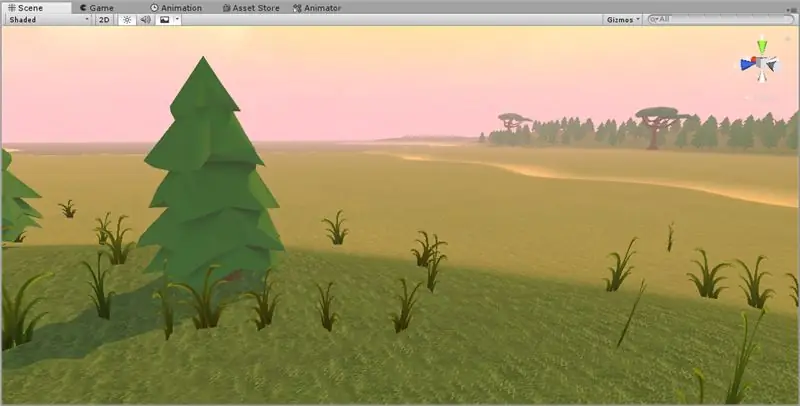
আমরা এখন কম ঘন গাছ লাগাতে চাই, বাকি ভূখণ্ডে, এবং এমন কিছু অঞ্চল ছেড়ে যাচ্ছি যেখানে গাছ নেই। এটি ব্যবহারকারীকে স্বস্তির অনুভূতি দেয় যখন তারা একটি জঙ্গলযুক্ত এলাকা থেকে বেরিয়ে আসে এবং একটি খোলা ক্লিয়ারিংয়ে যায়। আমরা কিছু ঘাসও নামাতে চাই। মনে রাখবেন আমি ভূখণ্ডের একটি বড় অংশ রেখেছি এতে কিছুই নেই। আমরা সেখানে একটি উচ্চ বিশদ বস্তু রাখতে যাচ্ছি। এটি একটি গ্রাম বা পরিত্যক্ত দুর্গের মতো কিছু হতে পারে। বিশাল কিছু এবং মনোযোগ আকর্ষণকারী। এটি চারপাশের বনকে দৃশ্যে পরিণত করে এবং এই বস্তুটি ব্যবহারকারীর প্রধান আগ্রহ করে তোলে।
ধাপ 20: আলগা বিবরণ যোগ করা
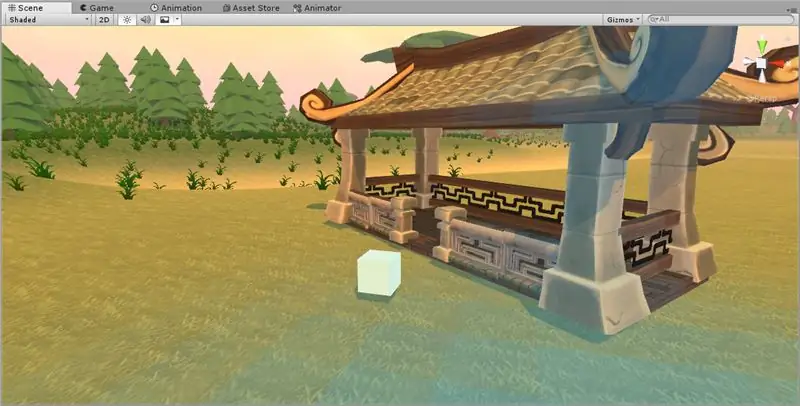
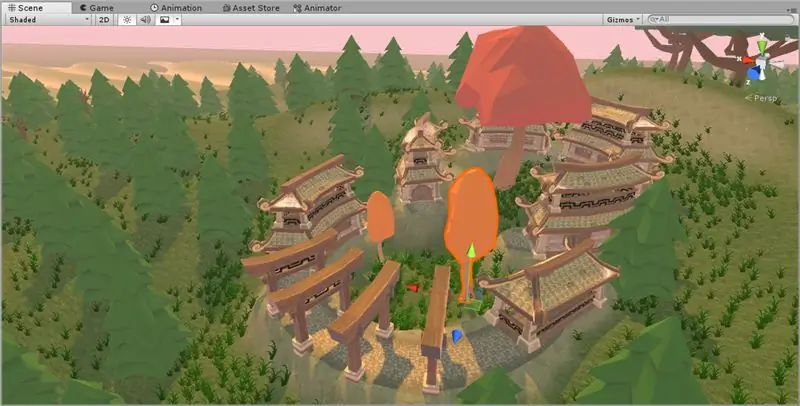
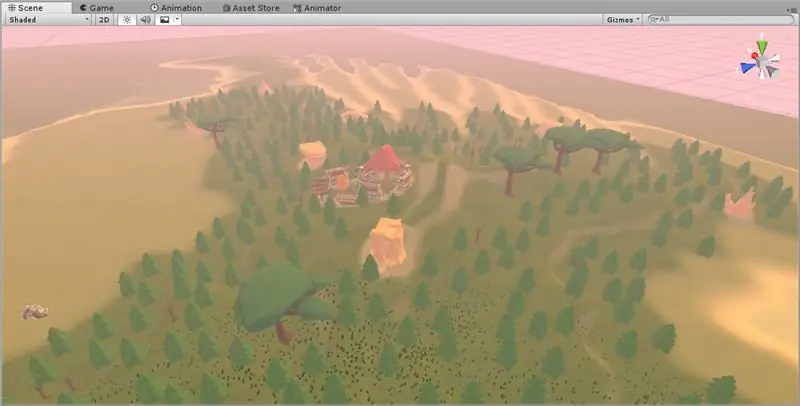
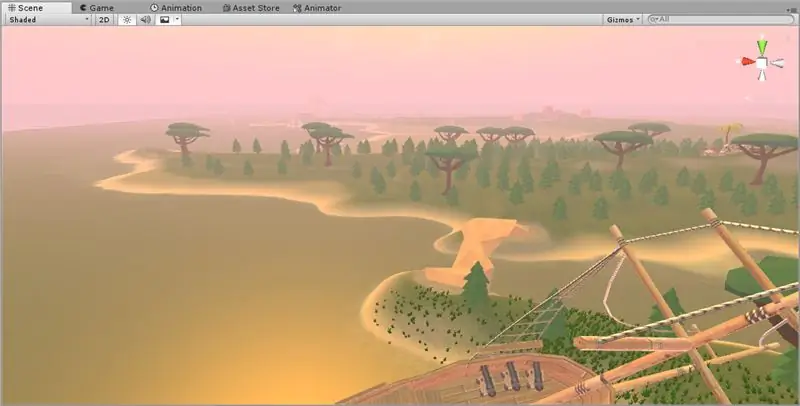
এখানে, আমরা দ্বীপটিকে বাস্তব মনে করতে চাই। এটি করার জন্য, আমি কিছু এলোমেলো পাথর, মন্দির এবং ভবন ছাড়ানো এবং জলে জাহাজ যুক্ত করেছি। আমি এখানে কি করছি তার ধারণা পেতে আমার ভিডিওগুলি দেখুন। মূলত, কল্পনা করুন চোখ তৃষ্ণার্ত। এই বিবরণ জল! আমরা চাই যে চোখটি এমন কোন বিবরণ নিয়ে খুব লজ্জা পাবে না যা সাধারণ নয়, যেমন গাছ এবং মাটি। এটি ক্রমাগত আমাদের মানচিত্রের বিভিন্ন বৈশিষ্ট্যের দিকে ব্যবহারকারীদের দৃষ্টি আকর্ষণ করে এবং তাদের বিনোদন দেয়!
আপনার বিবরণ প্রথমে জোর করে মনে হলে চিন্তা করবেন না, শুধু আবার ভিডিও দেখুন এবং চেষ্টা চালিয়ে যান:)
ধাপ 21: মূল বিবরণ
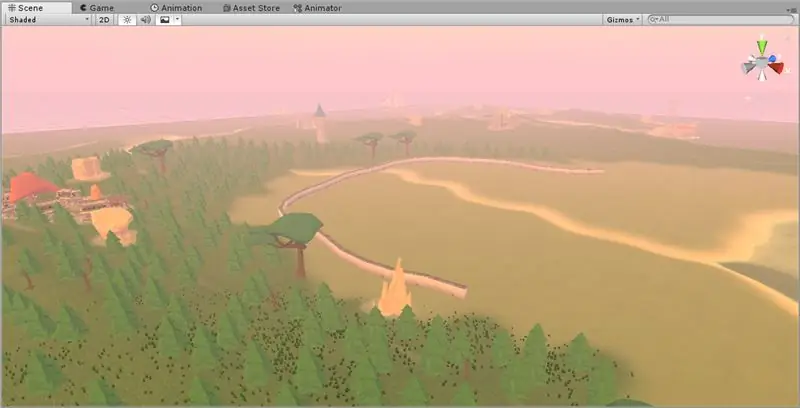
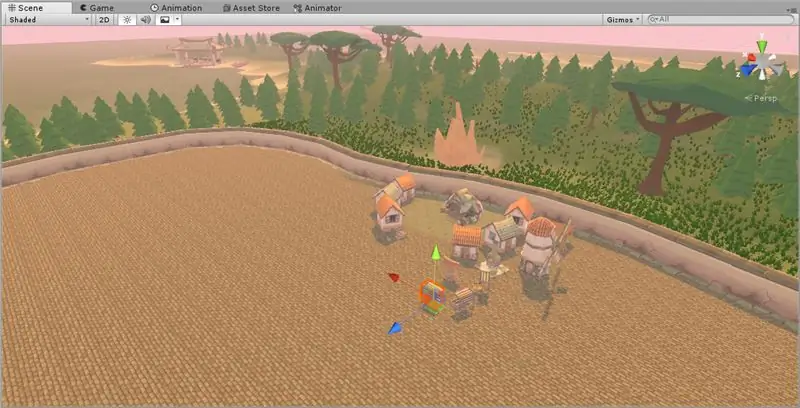
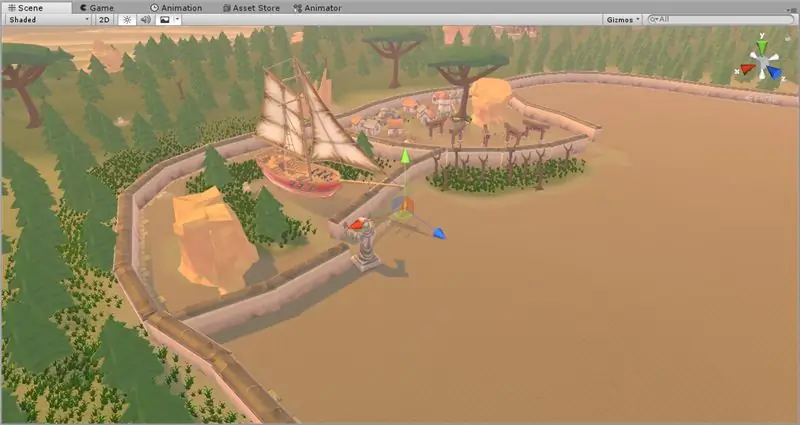
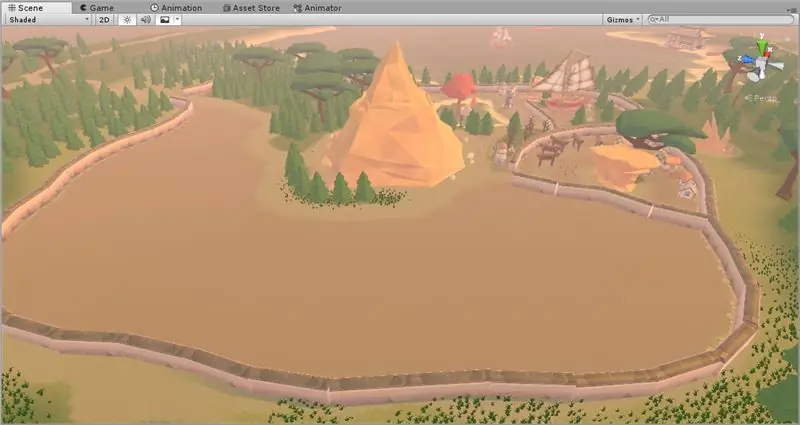
আমরা এখন দ্বীপের একটি কেন্দ্রীয় উপাদান তৈরি করতে চাই, যা আশেপাশের পরিধিকে একত্রিত করে। এই ক্ষেত্রে, আমি একটি বিস্তৃত বৃত্তে দেয়াল পাড়াচ্ছি, একটি শহর কোথায় যাবে তার ভিত্তি স্থাপন করতে। এই ক্ষেত্রে, আমি পুনরাবৃত্তি এবং খেলোয়াড়কে বিরক্ত করা এড়াতে শহরের অঞ্চলগুলিকে গাছপালা দিয়ে বিরামচিহ্নিত করি। প্রায় অর্ধেক এলাকা সম্পন্ন হয়ে গেলে, আমি আপনার মনোযোগ একটি শেষ বিবরণের দিকে ফিরিয়ে দিতে চাই যা সত্যিই মানচিত্রকে একত্রিত করতে সাহায্য করে…
ধাপ 22: পথ এবং রাস্তা
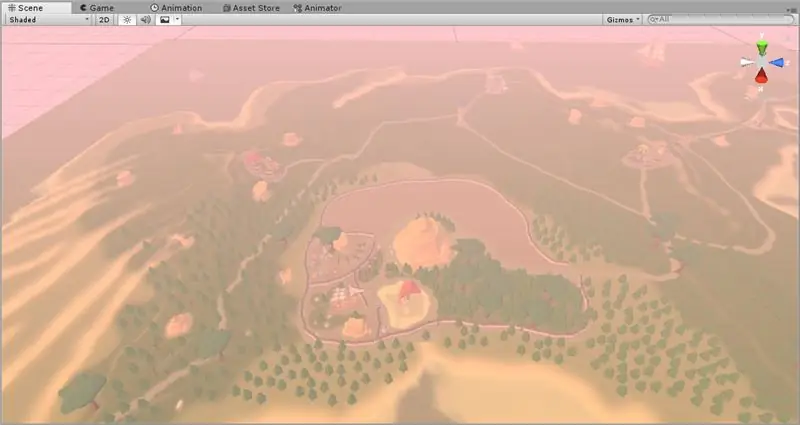
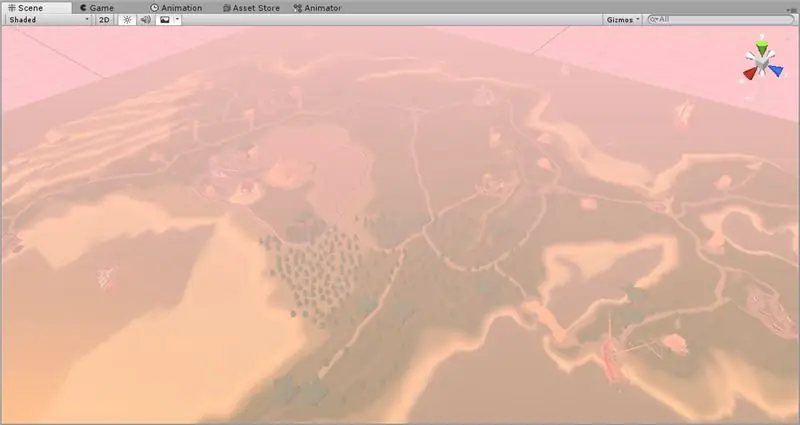
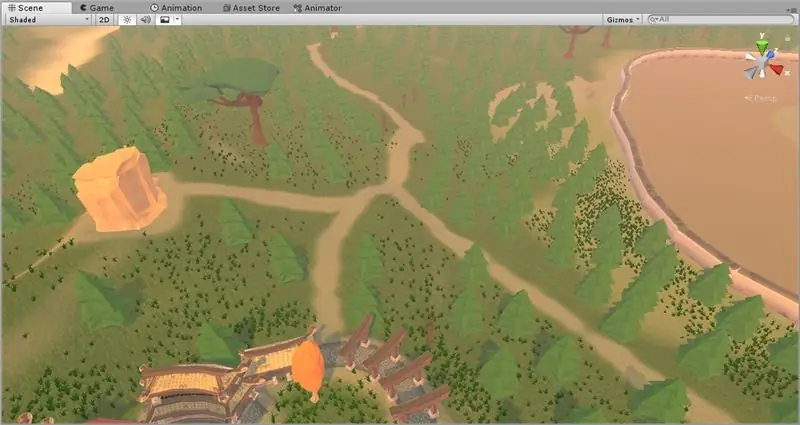
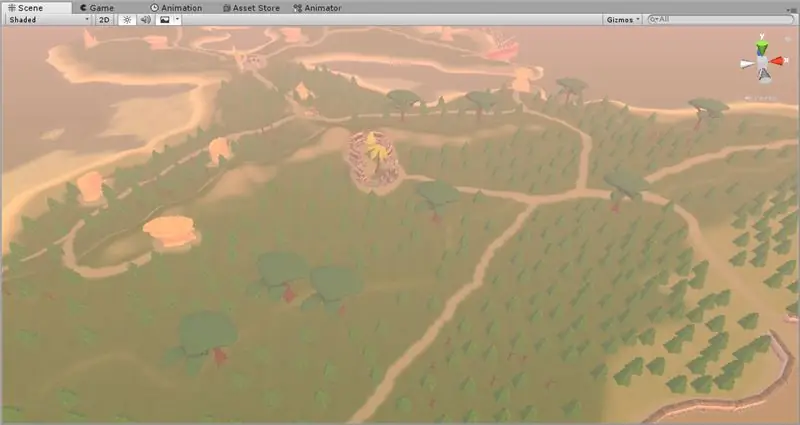
আমি ভূখণ্ডের জন্য পেইন্টিং টুল ব্যবহার করেছি যা প্রতিটি এলাকা থেকে অন্য কিছু এলাকায় যাওয়ার পথ তৈরি করে। এটি খুব এলোমেলো দেখতে পাথ তৈরি করে, যা ব্যবহারকারীকে মানচিত্রে যে কোন সংখ্যক পয়েন্টের দিকে অন্বেষণ করার অনুমতি দেয়, যখন তাদের বিস্তৃত স্থান থেকে বিভ্রান্ত করে যা আমরা কেবল গাছ দিয়ে ভরা। ব্যবহারকারীর জন্য আপনার মানচিত্রের মাধ্যমে পথগুলি সনাক্ত করতে এখন কিছু সময় নিন। আপনি দেখতে পাবেন এটি মানচিত্র খেলার ক্ষেত্রে আপনার অভিজ্ঞতাকে অনেক উন্নত করে!
একবার আপনি আপনার পথের সাথে সন্তুষ্ট হলে, পথের বেশিরভাগ গাছপালা মুছে ফেলার জন্য সময় নিন, এবং পথের গাছগুলি সরান। পাখির চোখের দৃশ্যের ফলাফল খুবই সন্তোষজনক এবং মানচিত্রের মতো মনে হয়। এখন আমরা এই সব করেছি, নিজেকে পিছনে চাপুন, শক্ত অংশগুলি সম্পন্ন হয়েছে! এরপরে, আমরা খেলার জন্য মানচিত্রটি অপ্টিমাইজ করতে যাচ্ছি এবং কিছুটা ঘুরে বেড়ানোর এবং এটি অন্বেষণ করার সুযোগ পেয়েছি!
ধাপ 23: অবনতি এবং স্থির বস্তু
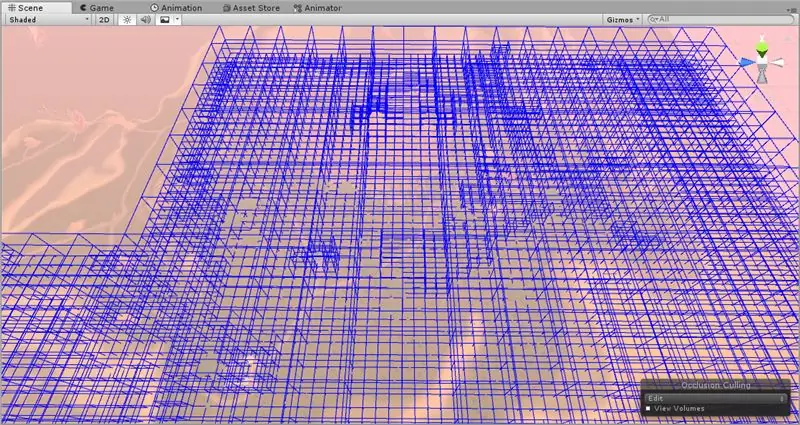
আগে মনে রাখবেন, যখন আমরা আলো গণনা করার জন্য আমরা স্ট্যাটিক হিসাবে ব্যবহৃত সবকিছু চিহ্নিত করেছি? মানচিত্রে বাকি বস্তুর জন্য আমরা এখন তা করতে যাচ্ছি। তারপরে আমরা ডায়নামিক অক্লুশন গণনা করতে যাচ্ছি। সহজ ভাষায়, আমরা এই মানচিত্রে প্রচুর জিনিস রেখেছি। বেশিরভাগ কম্পিউটার মানচিত্রটি পরিচালনা করতে সক্ষম হবে না … যদি না আমরা কিছু ছদ্মবেশী কিছু করি। যখন আমরা অদৃশ্যতা গণনা করি, আমরা মূলত আমাদের মানচিত্রে প্রতিটি বস্তুর দৃশ্যমানতা স্থাপন করি। ইঞ্জিনটি স্বয়ংক্রিয়ভাবে প্লেয়ারের দৃশ্যের বাইরে বস্তুগুলিকে লুকিয়ে রাখবে এবং টার্গেট মেশিনে লোড কমাবে! এটি অত্যন্ত দরকারী, কারণ এর মানে হল যে খেলোয়াড়কে কেবল তারা যা দেখছে তা রেন্ডার করতে হবে!
এটি করার জন্য, আপনার শ্রেণিবিন্যাসের সমস্ত বস্তু নির্বাচন করুন (ল্যাগের জন্য প্রস্তুত করুন) এবং সেগুলিকে স্ট্যাটিক হিসাবে চিহ্নিত করুন। তারপরে, "উইন্ডো"> "অক্লুশন কুলিং" এ যান অক্লুশন কুলিং উইন্ডো খুলতে। তারপরে "বেক" ট্যাবে নেভিগেট করুন এবং বেক নির্বাচন করুন। সাহায্যের জন্য এই পদক্ষেপের জন্য ভিডিওটি দেখুন। আপনি শীঘ্রই দেখতে পাবেন কিছু নীল কিউব মানচিত্র জুড়ে আঁকা হচ্ছে। এগুলো হল অকলিউশন ভলিউম! প্রতিটি ঘনক্ষেত্রের ভিতরের বস্তুগুলি কেবল তখনই দৃশ্যমান হবে যখন ব্যবহারকারী সেই ঘনকের কোনো অংশ দেখতে পাবে। চিন্তা করবেন না, আমাদের খেলোয়াড়রা আসলেই দৈত্য কুৎসিত কিউব দেখতে পাবে না!:)
একবার অ্যাকলিউশন গণনা করা হলে, আসুন পরবর্তী ধাপে যাই। আমরা প্রায় সম্পন্ন করেছি, আমি কথা দিচ্ছি!
ধাপ 24: পোস্ট প্রসেসিং স্ট্যাক
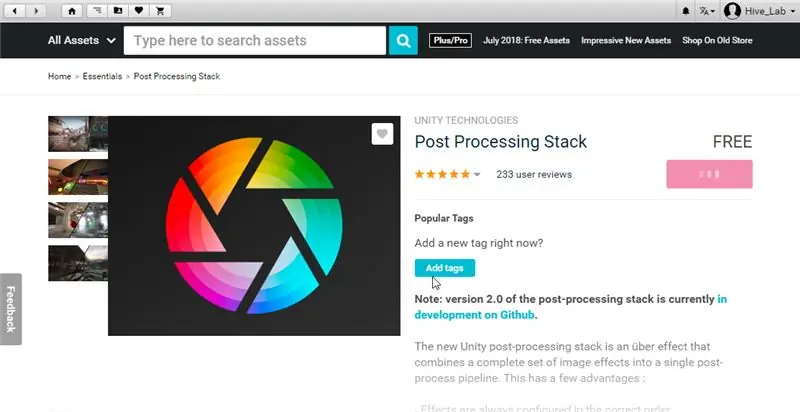
আসুন আমাদের খেলাকে আরও সুন্দর করে তুলি! অ্যাসেট স্টোর থেকে "পোস্ট প্রসেসিং স্ট্যাক" ডাউনলোড করুন। তারপরে, আপনার দৃশ্যে একটি ক্যামেরা তৈরি করুন যদি আপনার ইতিমধ্যে একটি না থাকে। এটিকে চারপাশে টেনে আনুন এবং এটি এমন কিছুতে নির্দেশ করুন যা আপনাকে ব্যবহারকারী কী দেখতে পারে তার একটি ভাল ধারণা দেয়।
আপনি যদি অ্যাকলিউশন কুলিংকে দেখতে আগ্রহী হন, তাহলে ক্যামেরা যুক্ত করে অক্লুশন কুলিং -এ বেক ট্যাবটি খুলুন, এবং আপনার বেশিরভাগ দৃশ্য অদৃশ্য হওয়া উচিত! এটি ভাল, কারণ এটি দেখায় যে এই কোণে ইঞ্জিনটি কী উপস্থাপন করবে। স্বাভাবিক অবস্থায় ফিরে যাওয়ার জন্য কুলিং বন্ধ করুন। কিভাবে একটি ক্যামেরা যুক্ত করা যায় এবং সহজেই এটি আপনার দৃষ্টিভঙ্গিতে কেন্দ্রীভূত করা যায় তার সাথে সংযুক্ত ভিডিওটি দেখুন!
তারপরে, আপনার প্রকল্প ব্রাউজারে ডান ক্লিক করুন (ভিডিওতে দেখানো হয়েছে), "তৈরি করুন" এবং তারপরে "পোস্ট-প্রসেসিং প্রোফাইল" ক্লিক করুন। ক্যামেরায় ক্লিক করুন, এবং "উপাদান যুক্ত করুন", "পোস্ট প্রক্রিয়াকরণ আচরণ" ক্লিক করুন। ক্যামেরার পোস্ট প্রক্রিয়াকরণ আচরণের স্লটে নতুন প্রোফাইল টেনে আনুন। তারপরে, পোস্ট-প্রসেসিং আচরণটি নির্বাচন করুন এবং আরও সুন্দর দৃশ্য দেখার জন্য কিছু বিকল্পের পরিবর্তন করুন!
ধাপ 25: কম্পিউটিং লাইটিং… আবার…
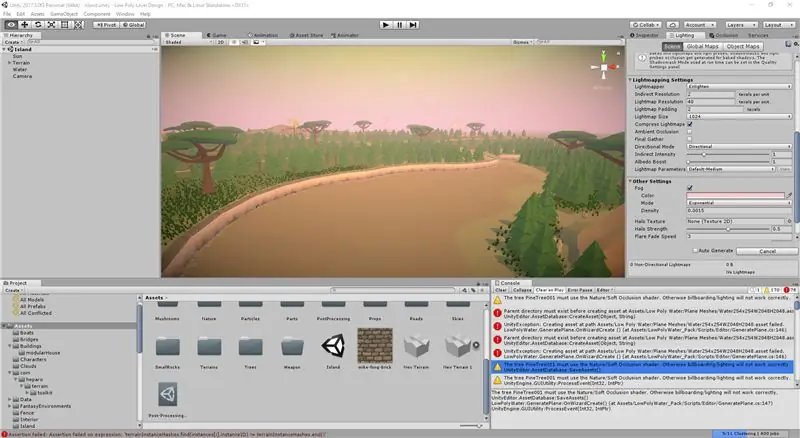
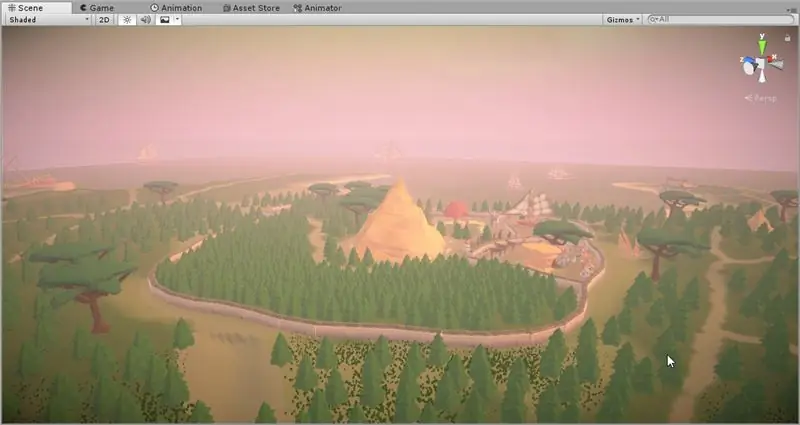
এই শেষ ধাপটি আমাদের আরও একবার আলোর পুনর্বিবেচনার অনুমতি দেবে। এটি আপনার যুক্ত করা নতুন বস্তুগুলিকে আবদ্ধ করবে এবং রানটাইমের সময় সিস্টেমের লোড কমাবে। ঠিক আগের মতই, "উইন্ডো"> "লাইটিং" থেকে লাইটিং ট্যাবটি খুলুন এবং তারপরে ডানদিকে নীচে "বেক" ক্লিক করুন। এটি প্রথমটির চেয়ে বেশি সময় নেবে এবং এমনকি ইউনিটি ক্র্যাশ করতে পারে, তাই শুরু করার আগে নিশ্চিত হয়ে নিন যে আপনি সংরক্ষণ করেছেন! এটিতে ক্লিক করুন, এবং আপনার রক্তের প্রবাহে ফেলার জন্য দশটি কফি এবং একটি IV ব্যাগ নিন। আপনাকে এখন ক্লান্ত হতে হবে:)
আপনি যদি বিরক্ত হন এবং কিছু করতে চান তবে আপনি এখনও দৃশ্যটিতে কাজ করতে পারেন, তবে কেবল কোনও বস্তু সরাবেন না। আমি কিছু গাছ এবং ঘাসের বিবরণ শেষ করতে এবং আমার পথগুলি আরও পরিমার্জিত করতে সময় নিয়েছি। যেমনটি আমি বলেছি, এই পদক্ষেপটি কিছুটা সময় নেবে, তাই সেখানে ঝুলুন! আপনি যদি দেখেন যে আপনার কনসোলটি ত্রুটির সাথে বিস্ফোরিত হয়েছে, তবে চিন্তার কিছু নেই, কেবল সেগুলি উপেক্ষা করুন। আমাকে বিশ্বাস করুন, তারা কোন বড় ব্যাপার নয়।
ধাপ 26: চূড়ান্ত বিবেচনা: কণা
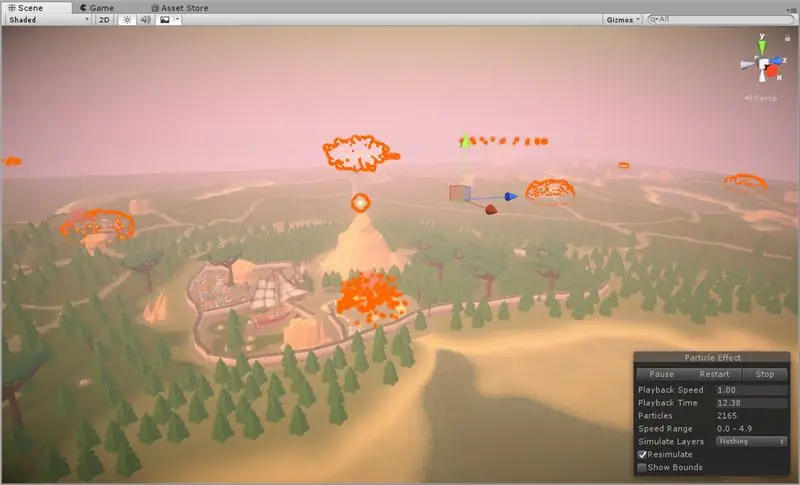
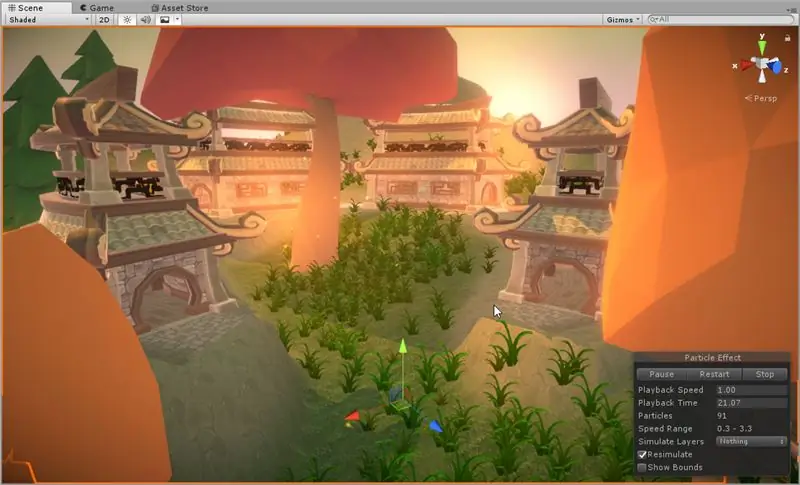
জিনিসগুলি মশলা করার জন্য আপনি সম্পত্তির দোকানে কিছু বিনামূল্যে কণা প্রভাব পেতে পারেন! আমি গিয়েছিলাম এবং কিছু icalন্দ্রজালিক এবং অগ্নিকুণ্ড খুঁজে পেয়েছিলাম যা আমার দৃশ্যে আকাশকে জীবন্ত করতে সাহায্য করেছিল! তারা সেই অতিরিক্ত বিট যোগ করে যা সত্যিই পুরো জিনিসটিকে বাস্তব মনে করে। কণার প্রভাবের সাথে এই ধাপে নির্দ্বিধায়, এবং তারপরে আমাদের চূড়ান্ত পদক্ষেপটি ঘুরে বেড়ানো এবং এটি সত্যিকারের দেখতে হবে!
ধাপ 27: অভিনন্দন
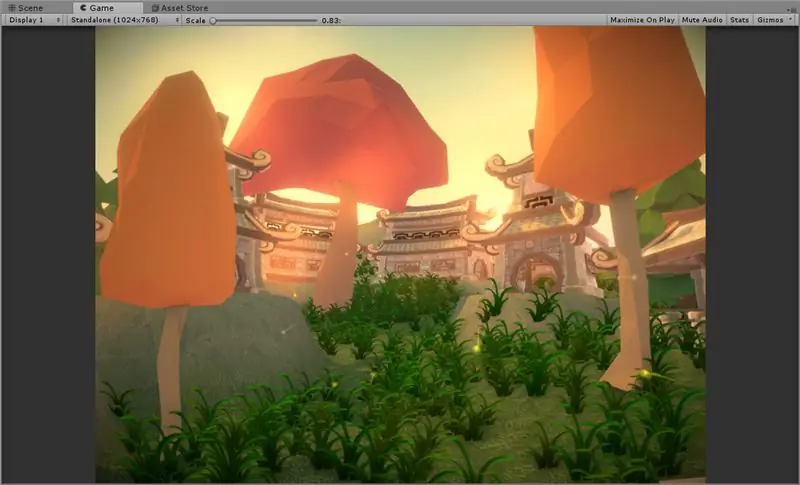
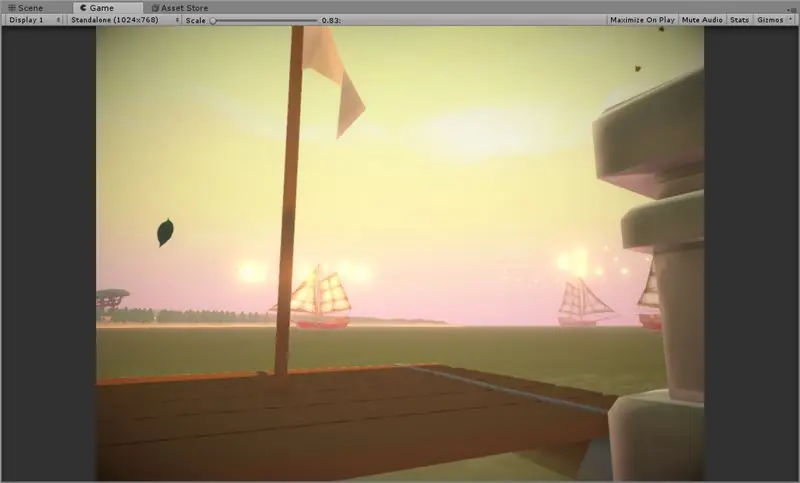
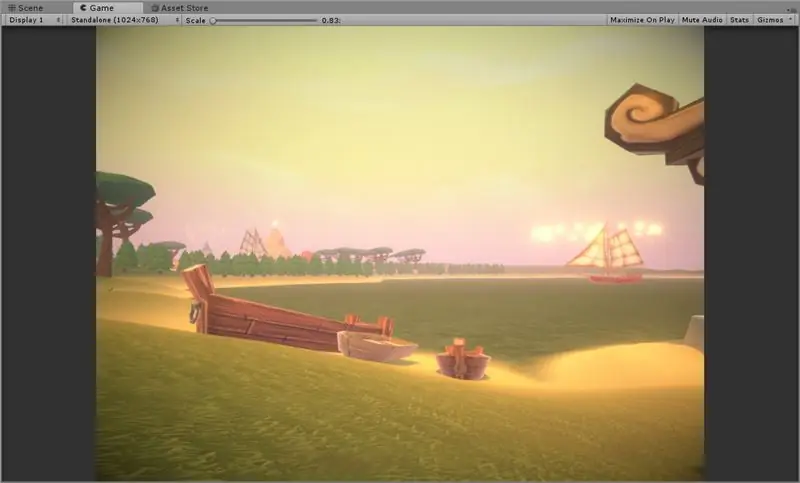
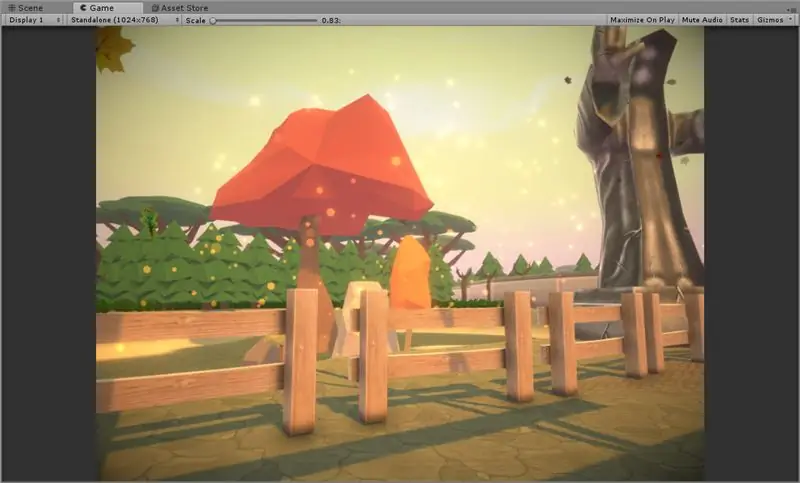
আপনার প্রথম ইউনিটি ম্যাপ লেভেল শেষ করার জন্য অভিনন্দন! আমরা ঘুরে বেড়ানোর মাধ্যমে নিজেদের পুরস্কৃত করতে যাচ্ছি! এটি করার জন্য, "সম্পদ"> "আমদানি সম্পদ"> "অক্ষর" এ যান। তারপর, যখন এটি সম্পন্ন হয়, নীচের প্রজেক্ট এক্সপ্লোরার থেকে "স্ট্যান্ডার্ড অ্যাসেটস"> "ক্যারেক্টার"> "ফার্স্ট পারসন ক্যারেক্টার"> "প্রিফ্যাবস" থেকে একটি এফপিএস কন্ট্রোলার টেনে আনুন। আপনি যেখানেই দাঁড়াতে চান এই লোকটিকে টেনে আনুন। তারপরে, আমাদের আগে তৈরি করা ক্যামেরাটি সন্ধান করুন এবং এটি থেকে পোস্ট-প্রসেসিং আচরণটি নতুন ক্যামেরায় টেনে আনুন FPS অক্ষরে। তারপরে, পুরানো ক্যামেরাটি মুছুন। অবশেষে, স্ক্রিনের উপরের মাঝখানে প্লে বোতামটি টিপুন। আপনি WASD ব্যবহার করে ঘুরে বেড়াতে পারেন, এবং লাফ দিতে স্পেস বার ব্যবহার করতে পারেন। ঘুরে বেড়ানোর সময় এবং আপনার কঠোর পরিশ্রম অন্বেষণ করুন!
যখন আপনি সন্তুষ্ট বোধ করেন, তখন কার্সারটি ফিরিয়ে আনতে Escape টিপুন এবং প্লে মোড থেকে বেরিয়ে আসতে আবার প্লে বাটনে ক্লিক করুন। আপনার দশজন নিকটতম বন্ধুকে কল করুন এবং আপনি কীভাবে আপনার প্রথম মানচিত্রটি ডিজাইন করেছেন তার বিশদ বিবরণ সহ তাদের মৃত্যুর দিকে নিয়ে যান! অভিনন্দন:) যদি আপনি এটিকে এতদূর এগিয়ে নিয়ে যান, তাহলে আপনি এটিকে আরও এগিয়ে নিয়ে যাবেন!
প্রস্তাবিত:
2D ভিডিও গেম C# এর সাথে ইউনিটি: 4 টি ধাপ

2D ভিডিও গেম উইথ সি# অন ইউনিটি: এই প্রকল্পটি শুরু হয়েছিল যখন আমি নভেম্বর মাসে প্রথম আমার পিসি পেয়েছিলাম। এটি একটি নতুন দক্ষতা শেখার একটি মজাদার উপায় হিসাবে শুরু হয়েছিল এবং দ্রুত আমার প্রিয় শখগুলির মধ্যে একটি হয়ে উঠেছিল। আমি তখন থেকেই এটি নিয়ে কাজ করছি, এবং মোট প্রোগ্রামিং সময়ের 75 ঘন্টারও বেশি সময় ধরে আছি
আরডুইনো কন্ট্রোল প্লেয়ার ইন ইউনিটি: 7 ধাপ

Arduino Controls Player in Unity: Met dit project kan je de snelheid van de player bepalen in Unity met behulp van een touch screen op de Arduino। ওক ইজ ইয়ার ওয়ার্ডে ডাই না ইয়েন তিজদজে স্টিড মাইন্ডার ওয়ার্ড, মিজান প্রজেক্ট হিট ডেজে ওয়ার্ডে " অক্সিজেন " হু লেগার ডেজে ওয়ার্ডে ওয়া
Arduino গেম কন্ট্রোলার + ইউনিটি গেম: 5 টি ধাপ

Arduino গেম কন্ট্রোলার + ইউনিটি গেম: এই নির্দেশে আমি আপনাকে দেখাব কিভাবে একটি arduino গেম কন্ট্রোলার তৈরি/প্রোগ্রাম করতে হয় যা unityক্যের সাথে সংযোগ স্থাপন করতে পারে
Arduino গেম কন্ট্রোলার লাইটের সাথে সাড়া দিচ্ছে আপনার ইউনিটি গেম :: 24 ধাপ

আরডুইনো গেম কন্ট্রোলার লাইটের সাড়া দিয়ে আপনার ইউনিটি গেমের সাড়া দিচ্ছে :: প্রথমে আমি এই জিনিসটি শব্দে লিখেছি। এই প্রথমবার আমি নির্দেশযোগ্য ব্যবহার করি তাই যখনই আমি বলি: কোড লিখুন যাতে জানুন যে আমি সেই ধাপের শীর্ষে চিত্রটি উল্লেখ করছি। এই প্রকল্পে আমি 2 টি আলাদা বিট চালানোর জন্য 2 টি arduino & rsquo ব্যবহার করি
ডিং ডং ডাইচ রোবট: 19 টি ধাপ

ডিং ডং ডাইচ রোবট: আপনার পালঙ্ক থেকে কেলেঙ্কারির উপায়
